Android에서 Wyze 오류 코드 06 수정
게시 됨: 2022-09-10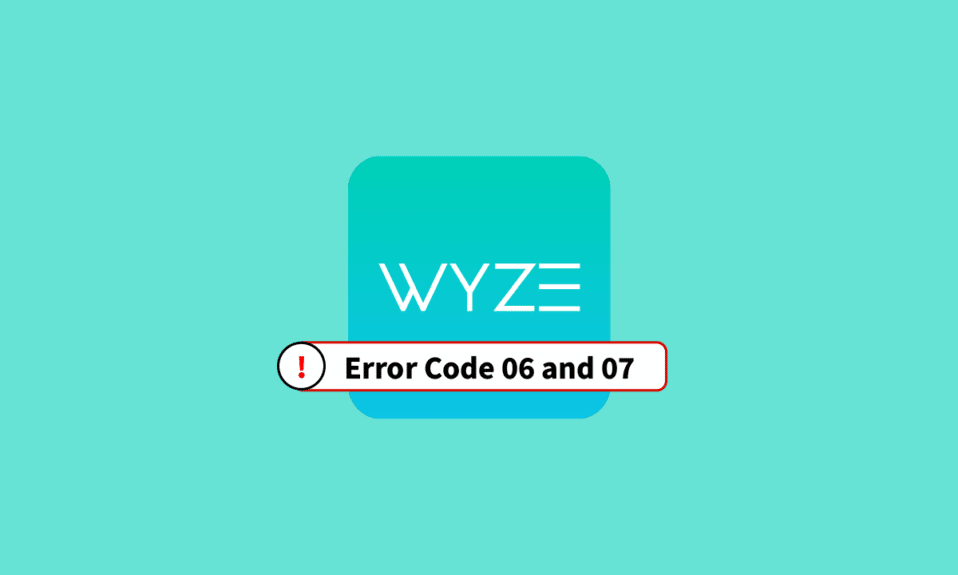
보안 및 감시 카메라의 설치에 대한 수요가 증가함에 따라 사람들은 항상 저렴하고 장기간 사용할 수 있는 제품을 찾고 있습니다. 기술 지식이 있는 사람이라면 누구나 만날 수 있는 제품은 Wyze입니다. Wyze 커뮤니티는 다양한 유형의 하드웨어 장치를 출시했으며 그 중 가장 눈에 띄는 것은 Wyze 카메라입니다. 그들은 또한 사용자가 네트워크의 장치를 관리할 수 있도록 Wyze – Make your Home Smarter 라는 이름의 앱을 개발했습니다. 그러나 Wyze 오류 코드 06은 사용 경험을 방해합니다. 분명히 하기 위해 오류 메시지는 다음과 같이 표시됩니다. 오류(코드 06): 클라우드에서 비디오를 가져오지 못했습니다. 나중에 다시 시도하십시오 . 이 문서에서는 Wyze 카메라에서 오류 코드 6을 수정하는 방법에 대해 설명합니다. 사용자가 비디오 피드 및 카메라에 액세스하지 못하게 하는 또 다른 일반적인 오류 코드는 오류 코드 07입니다. 이제 Wyze 캠의 오류 코드 07은 무엇입니까? 정확히 말하면 오류 메시지는 오류(코드 07): 알 수 없음으로 표시됩니다. 나중에 다시 시도 해주십시오. 문제가 계속되면 피드백을 제출해 주십시오 . 오류 코드의 원인과 해결 방법은 기사에서 설명합니다.
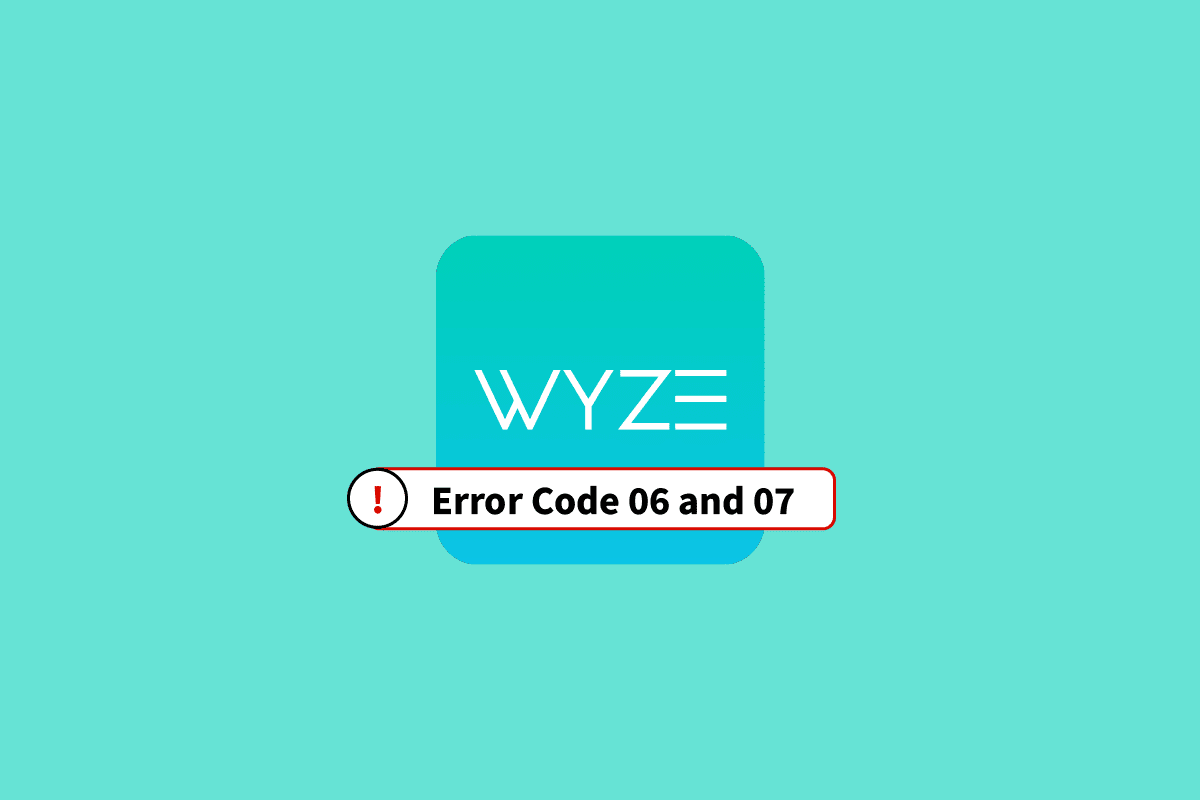
내용물
- Android에서 Wyze 오류 코드 06 및 07을 수정하는 방법
- 방법 1: 기본 문제 해결 방법
- 방법 2: Wyze 앱 강제 종료
- 방법 3: Wyze Cam Plus 라이선스 제거
- 방법 4: 카메라 펌웨어 업데이트
- 방법 5: Wyze 앱 업데이트
- 방법 6: Wyze 앱에 카메라 다시 추가
- 방법 7: Wyze 카메라를 기본 설정으로 재설정
- 방법 8: Wyze 베이스 스테이션 수정
- 방법 9: Wyze 앱 다시 설치
- 방법 10: Wyze 지원에 문의
Android에서 Wyze 오류 코드 06 및 07을 수정하는 방법
이 섹션에는 Wyze 카메라의 오류 코드 06 및 오류 코드 07의 가능한 원인이 나열되어 있습니다.
- 인터넷 연결 불량 - Wyze 오류 코드 06의 주요 원인은 Wi-Fi 네트워크에서 제공하는 불량하고 불안정한 인터넷 연결로 인해 안정적인 업로드 속도에 문제가 발생하기 때문입니다. Wi-Fi 신호의 강도가 낮고 더 넓은 영역을 커버하지 못할 수 있습니다.
- 통신 불량 - 휴대폰의 Wyze 앱과 네트워크의 Wyze 카메라 간의 통신 이 불량하거나 잘못 구성되었을 수 있습니다.
- OS 및 앱 의 결함 - Wyze 앱의 소프트웨어 OS 및 Wyze 카메라의 소프트웨어 결함 및 사소한 문제가 이러한 오류 코드의 원인일 수 있습니다.
- 클라우드에 대한 부적절한 라이선스 - Wyze 카메라에 액세스하는 데 필요한 라이선스를 구입하지 않거나 구독 계획을 갱신할 수 없습니다.
이 섹션에서는 오류 코드 06 및 오류 코드 07을 해결하는 간단한 방법에 대해 설명합니다. 오류 코드를 수정하기 위해 제공된 방법의 단계를 구현해 보십시오.
참고: 스마트폰에는 동일한 설정 옵션이 없고 제조업체마다 다르기 때문에 변경하기 전에 올바른 설정을 확인하십시오. 이 문서에 설명된 설정은 Samsung Galaxy A21s 에 적용되며 제조업체 유형에 따라 휴대전화에 따라 다를 수 있습니다.
방법 1: 기본 문제 해결 방법
다음은 오류를 수정하는 몇 가지 기본 방법입니다.
1A. Wyze Cam Plus 라이선스 재활성화
Wyze Cam Plus 라이선스가 만료되었거나 무료 평가판 기간이 완료된 경우 오류 코드가 표시될 수 있습니다. 첫 번째 방법은 사용 중인 Wyze 카메라의 Wyze Cam Plus 라이선스를 갱신하거나 재활성화하여 Wyze 오류 코드 06을 수정하고 연결이 손상되지 않도록 하는 것입니다.
1. 앱 서랍에서 Wyze 앱 아이콘을 탭합니다.
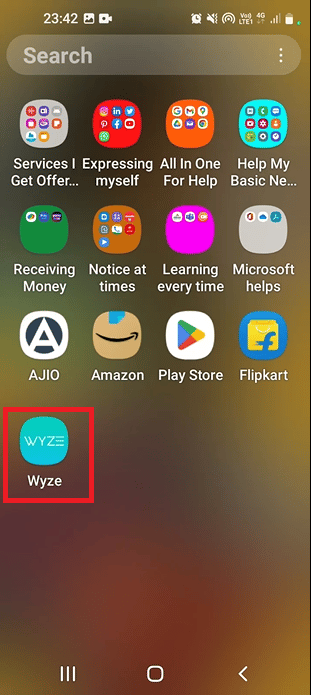
2. 하단의 계정 탭을 누릅니다.
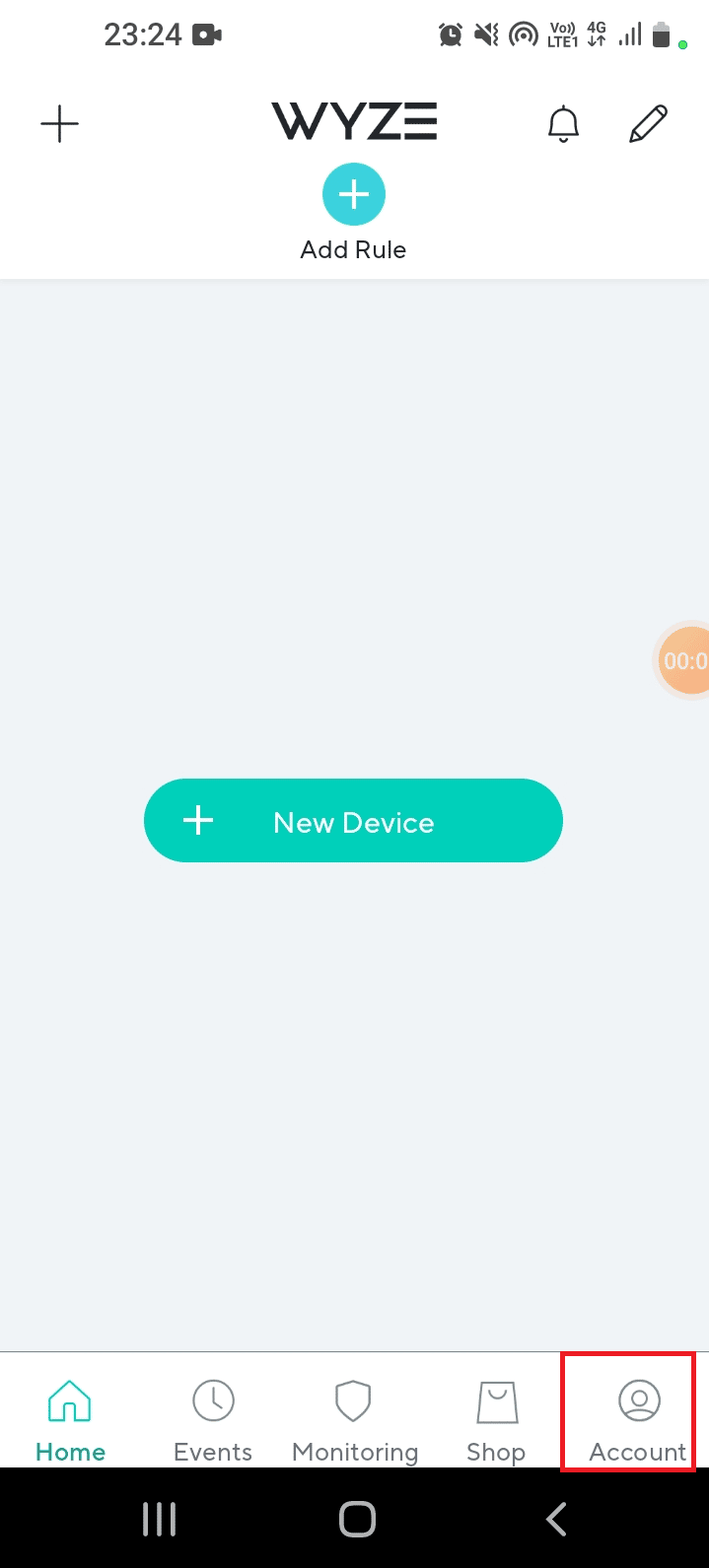
3. 서비스 탭을 누릅니다.
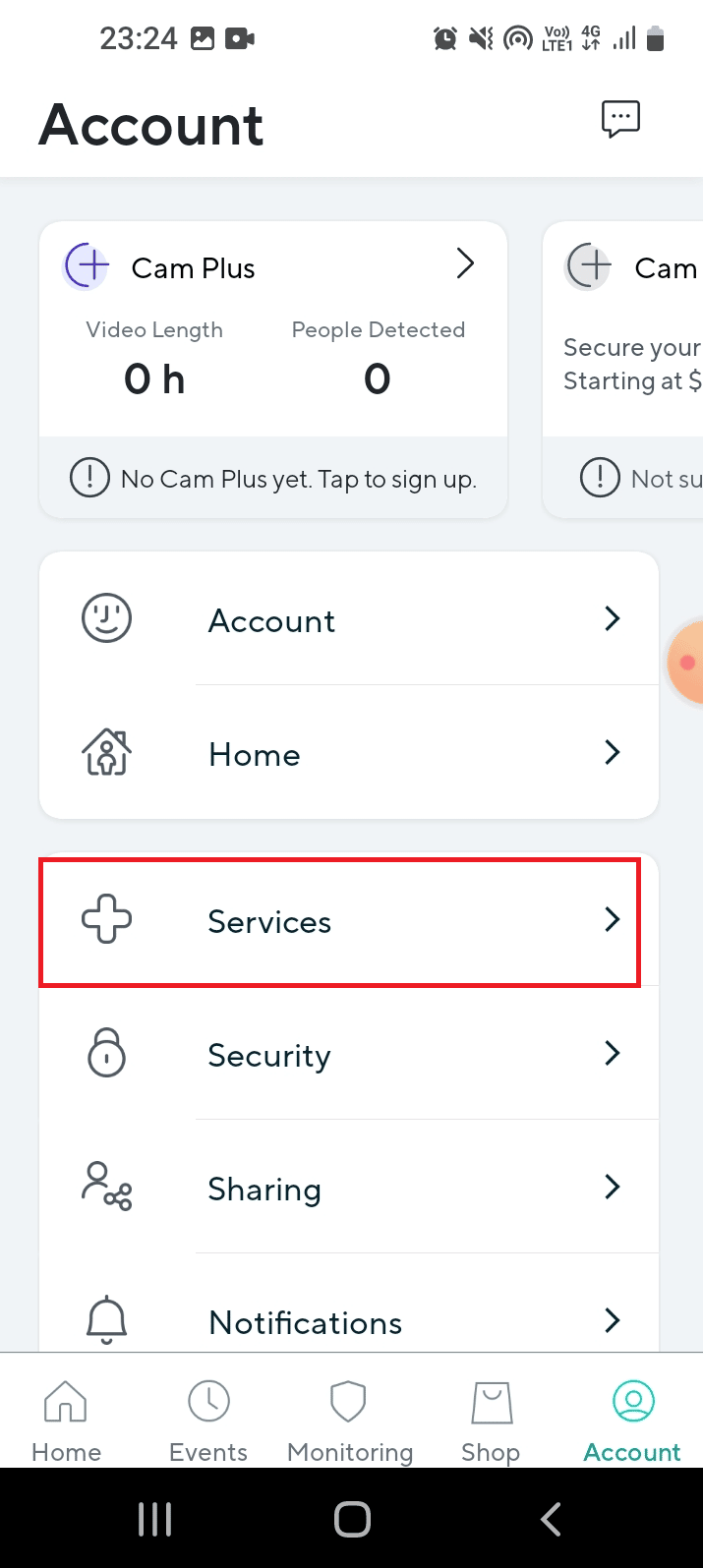
4. 특정 카메라를 탭하고 구독 요금제를 선택한 다음 선택한 요금제를 지불합니다.
더 읽어보기: 2022년 최고의 Android 카메라 앱 8개
1B. Wyze 카메라에서 모션 감지 확인
때때로 네트워크의 Wyze 카메라가 물체의 움직임을 감지하지 못하고 푸티지를 기록하지 않을 수 있습니다. 12초 길이의 클립을 녹화하여 모션 활성화 및 감지를 확인할 수 있습니다. Wyze 캠에서 오류 코드 07이 무엇인지에 대한 질문에 대한 대답은 저장된 비디오를 재생하고 움직임을 감지할 수 없다는 것입니다. 푸티지의 12초 클립이 제대로 재생되면 Wyze 카메라에 하드웨어 문제가 없어야 합니다.
1C. 하드웨어 연결 문제 해결
오류 코드의 또 다른 일반적인 이유는 네트워크의 Wyze 카메라에 부적절한 연결이 있기 때문입니다. 다음 하드웨어 연결에서 문제를 확인하고 Wyze 카메라에서 오류 코드 6을 쉽게 수정할 수 있습니다.
- 카메라와 같은 하드웨어 장치의 포트가 손상되거나 파손되었는지 확인하십시오.
- 카메라에 연결된 케이블이 꼬이거나 끊어져 있지 않은지 확인하세요.
- 연결 케이블이 카메라의 포트에 완전히 꽂혀 있는지 확인하세요.
- 카메라의 시야에 장애물이 있는지 확인하십시오.
1D. 전화 다시 시작
휴대전화를 다시 시작하면 Wyze 오류 코드 06을 유발하는 모든 문제와 결함이 해결될 수 있습니다.
1. 다시 시작하려면 측면에 있는 전원 키를 누르고 다시 시작 옵션을 누릅니다.
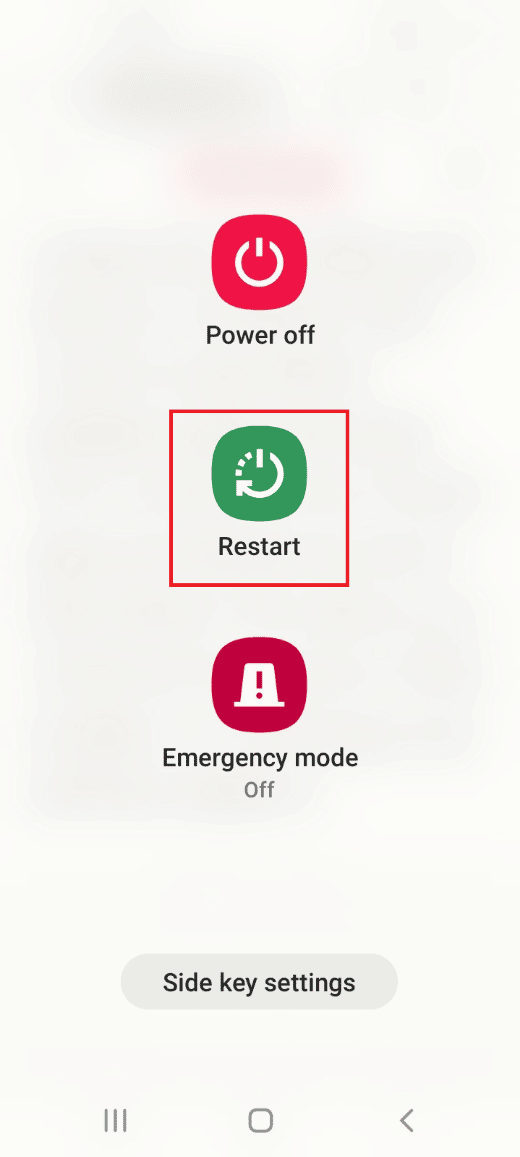
2. 다시 시작 옵션을 다시 누르고 전화가 다시 시작될 때까지 기다립니다.
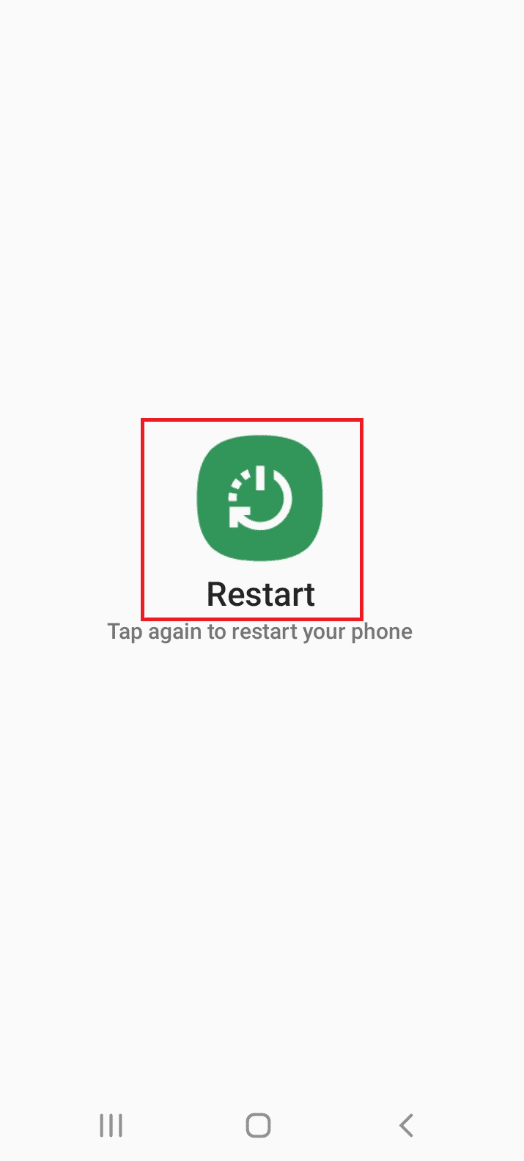
1E. 전원 주기 Wi-Fi 라우터
Wi-Fi 라우터에서 제공하는 인터넷 연결 문제는 전원을 껐다 켜면 쉽게 해결할 수 있습니다.
1. Wi-Fi 라우터의 전원 버튼을 누르고 콘센트에서 전원 코드를 뽑습니다.

2. 60초 후 전원 코드를 콘센트에 다시 꽂고 전원 버튼을 눌러 전원을 켭니다.
1층 인터넷 연결 속도 확인
지속적으로 연결하려면 카메라가 연결된 Wi-Fi 네트워크가 강력하고 안정적이어야 합니다. 또한 Wyze 앱에 제대로 액세스하려면 휴대전화의 셀룰러 데이터 속도가 빨라야 합니다. Speedtest 웹사이트를 방문하여 인터넷 속도를 확인할 수 있습니다.
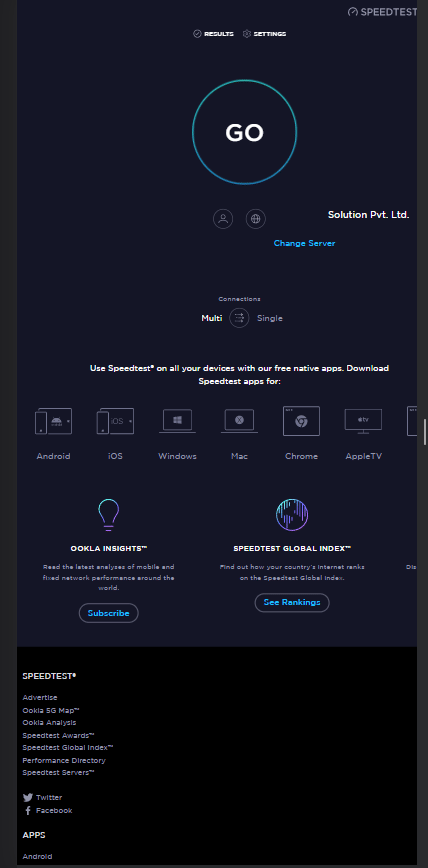
업로드 속도 가 25Mbps 미만인 경우 Wyze 오류 코드 06을 수정하는 옵션을 구현할 수 있습니다.
- 기존 Wi-Fi 네트워크 연결 계획을 변경하거나
- 다른 Wi-Fi 네트워크를 사용하도록 전환합니다.
또한 읽기: Android에서 카메라 플래시를 켜거나 끄는 방법
1G. 모바일 데이터로 전환
오류 코드를 수정하려면 휴대전화의 모바일 데이터가 켜져 있는지 확인하세요. 이렇게 하면 다른 앱과 채널의 간섭이 제거됩니다.
1. 설정 앱을 엽니다.
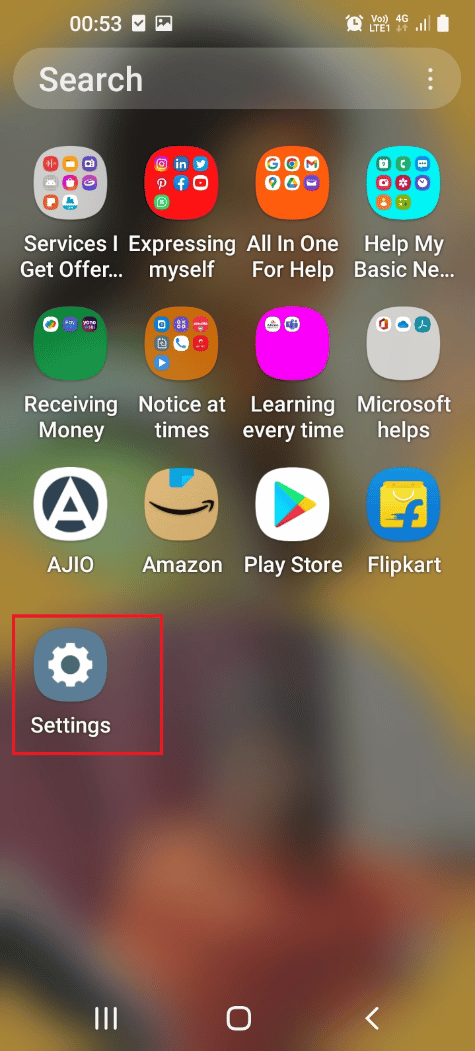
2. 목록에서 연결 탭을 누릅니다.
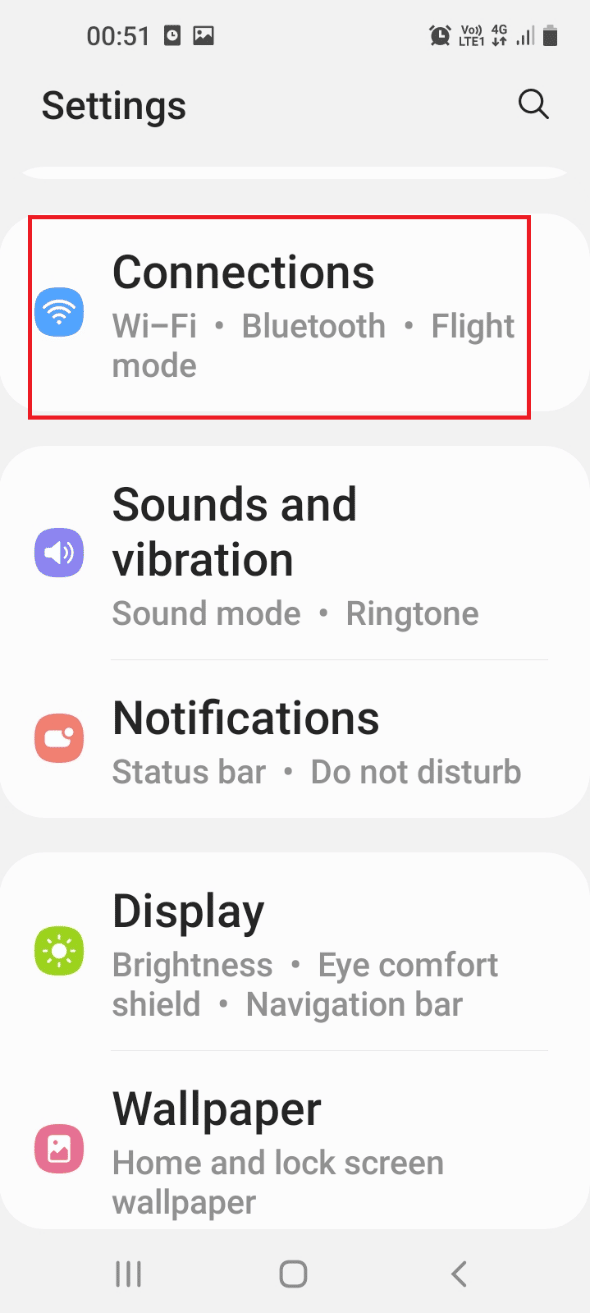
3. 데이터 사용 탭을 누릅니다.
4. 모바일 섹션에서 모바일 데이터 옵션을 켭니다.
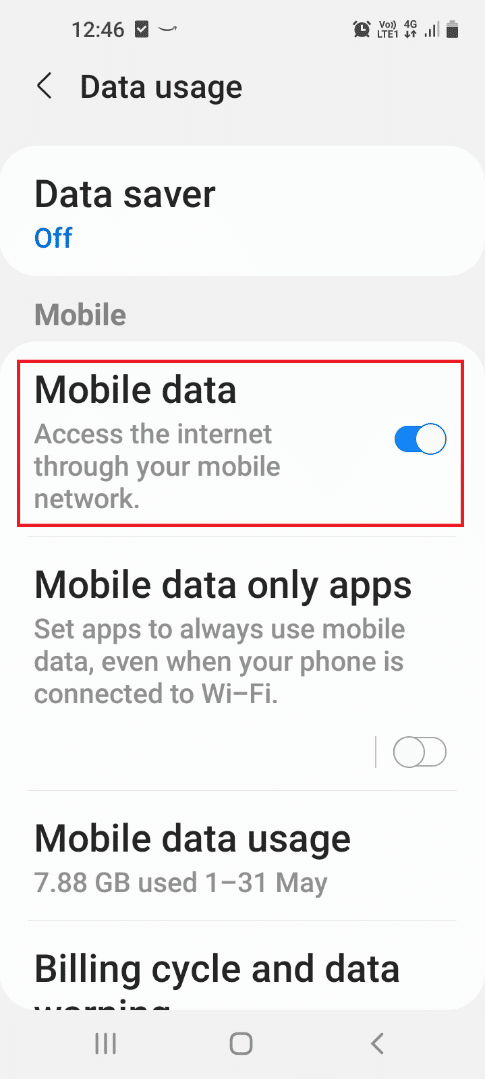
1H. 비디오 새로고침
Wyze 캠의 오류 코드 07이 무엇인지에 대한 질문에 대한 대답은 Wyze 앱의 Wyze 카메라로 녹화한 비디오의 결함일 수 있습니다. Wyze 카메라에서 오류 코드 6을 수정하기 위해 재생에서 비디오를 다시 로드할 수 있습니다.
1. 메인 메뉴에서 Wyze 앱을 엽니다.
2. 이벤트 탭을 누릅니다.
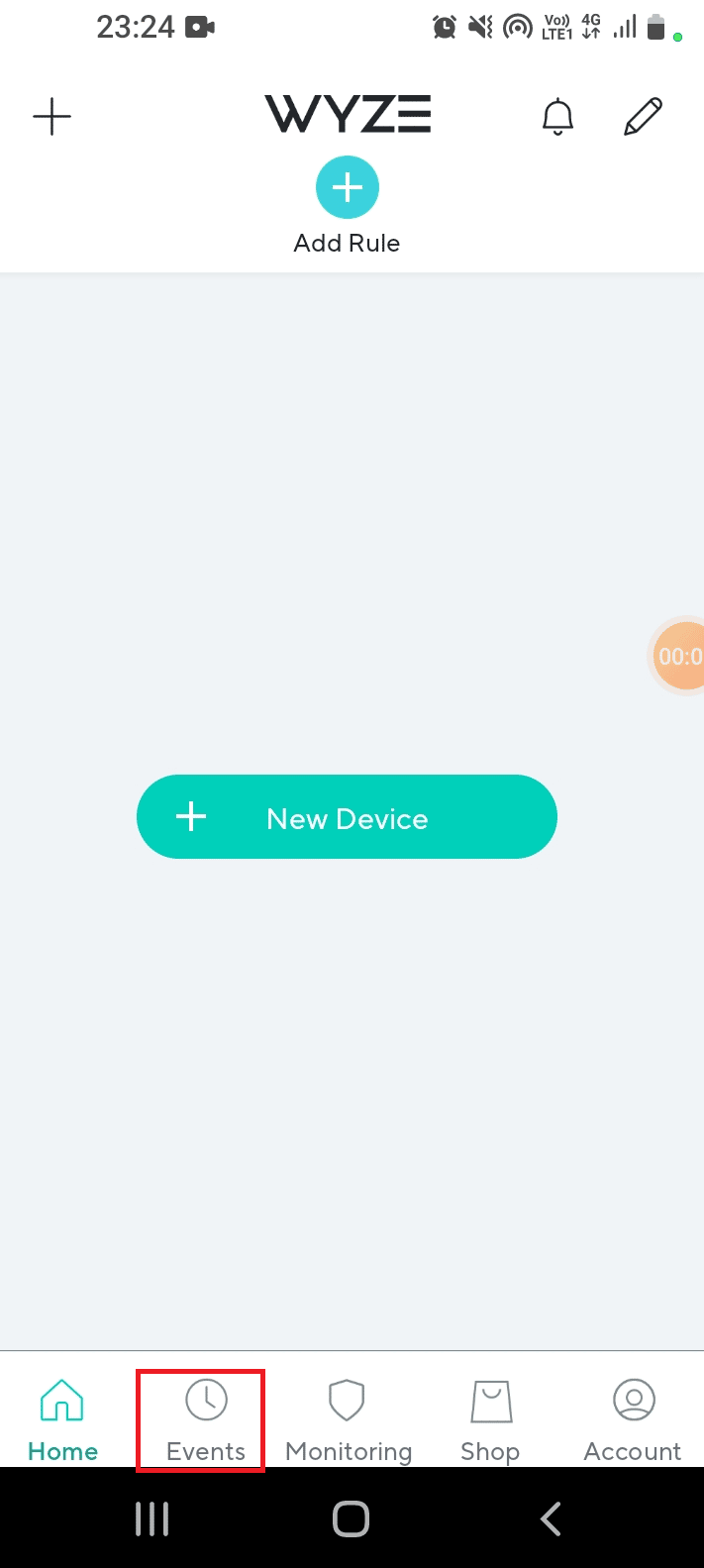
3. 달력을 탐색하고 날짜를 선택하여 동영상을 재생해 보세요.
1나. WiFi 채널의 간섭 방지
때때로 다양한 채널로 인한 Wi-Fi 신호의 간섭으로 인해 오류 코드가 발생할 수 있습니다. 이 경우 Wi-Fi 네트워크의 2.4GHz 대역폭의 채널 1, 6 또는 11을 사용할 수 있습니다. 이렇게 하면 Wyze 오류 코드 06이 해결됩니다.
1. 구글 크롬 앱을 실행합니다.
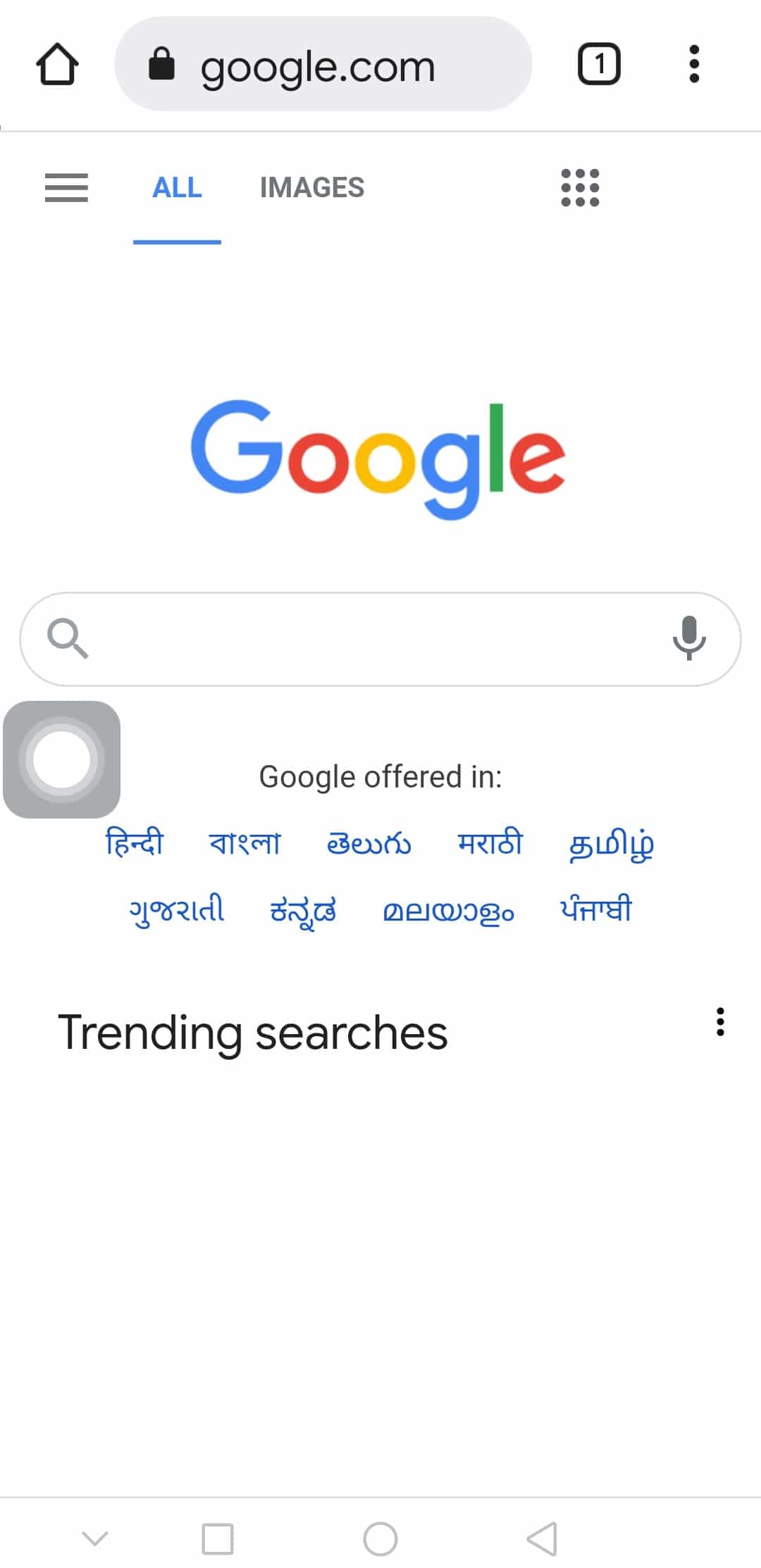
2. Wi-Fi 라우터의 IP 주소 를 입력하고 로그인 버튼을 클릭한 후 계정에 로그인합니다.
참고: 명령 프롬프트 앱에서 ipconfig/all 명령을 입력하여 Wi-Fi 라우터의 IP 주소를 찾을 수 있습니다. IP 주소는 결과의 IPv4 섹션에 있습니다.
3. 무선 범주를 확장하고 왼쪽 창에서 무선 설정 탭을 누릅니다.
4. 오른쪽 상단 모서리에서 2.4GHz 옵션을 선택하고 채널 드롭다운 메뉴에서 채널 1, 6 또는 11을 선택한 다음 저장 버튼을 선택합니다.
1J. Wyze 앱 계정에 로그인
Wyze 앱의 사용자 계정에 문제가 있는 경우 앱에서 로그아웃했다가 다시 로그인하여 결함을 수정할 수 있습니다.
1. 홈 메뉴에서 Wyze 앱을 엽니다.
2. 우측 하단의 계정 탭으로 이동합니다.
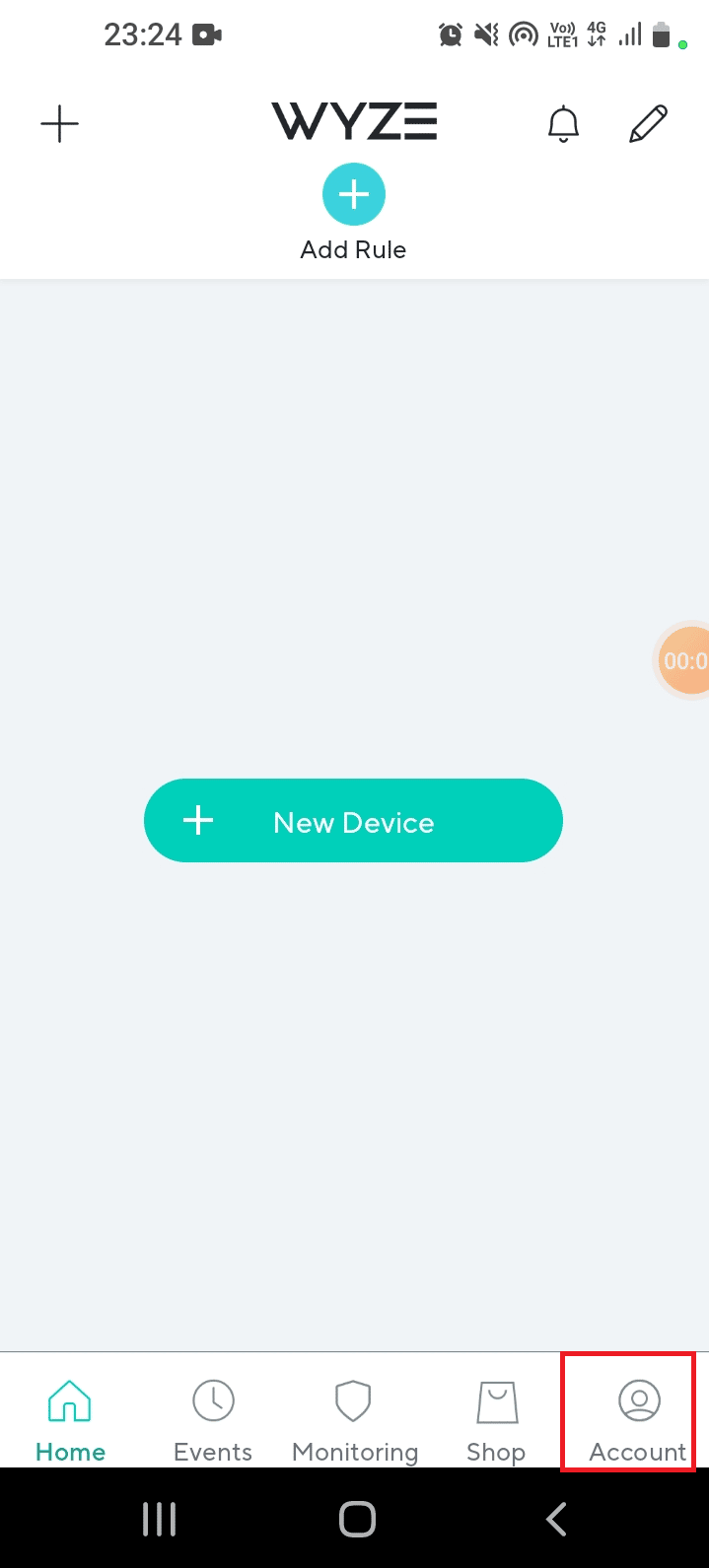
3. 로그아웃 옵션을 눌러 계정에서 로그아웃합니다.
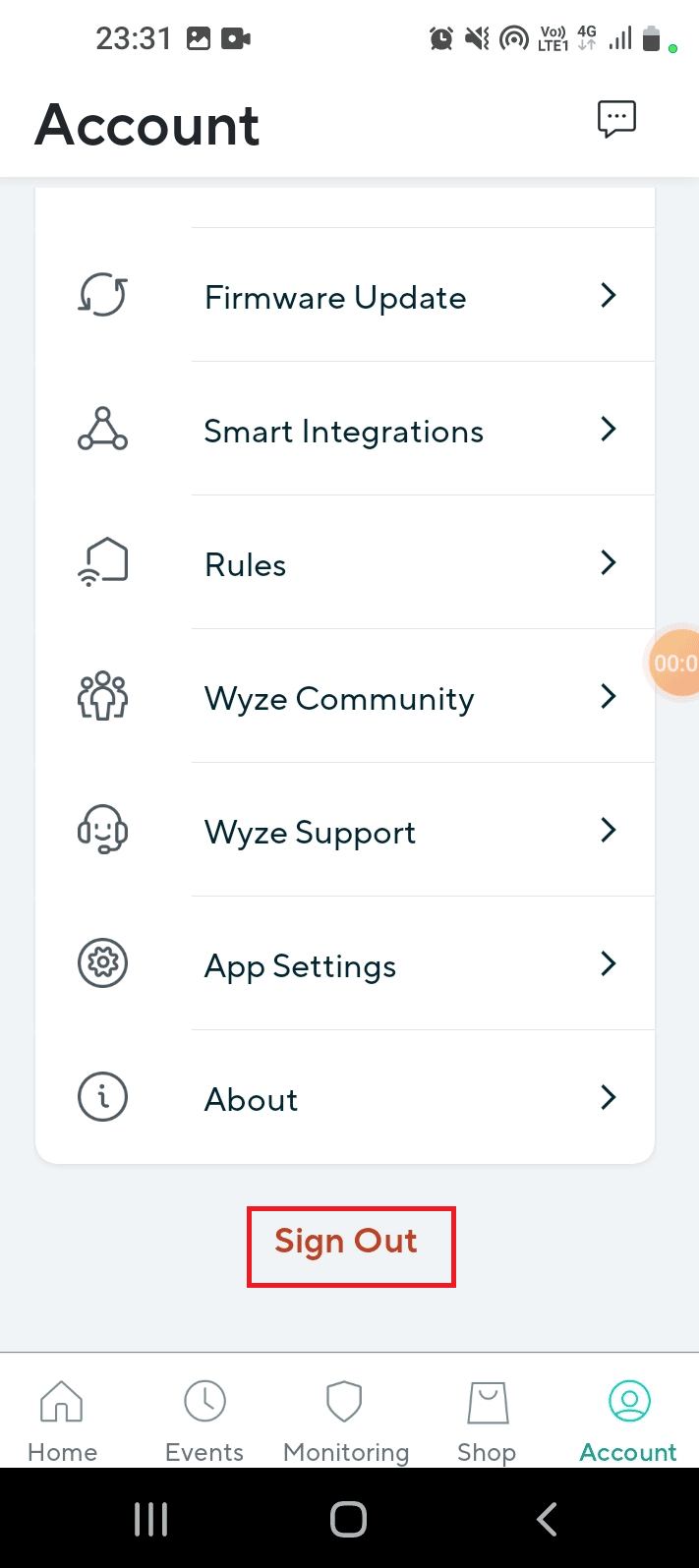
4. 창에서 확인 버튼을 누릅니다. 정말로 로그아웃하시겠습니까?
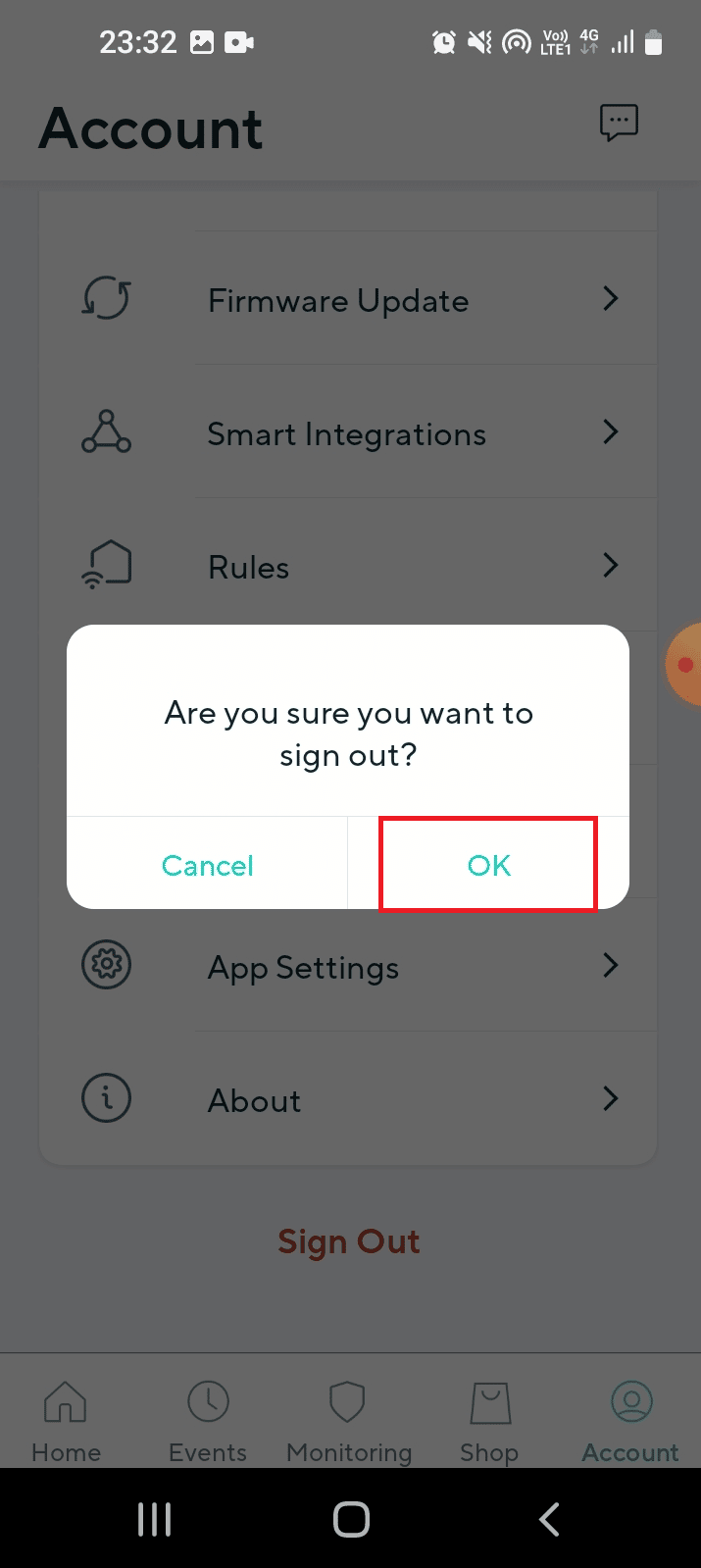
5. 필드에 사용자 계정 자격 증명을 입력하고 로그인 버튼을 누릅니다.
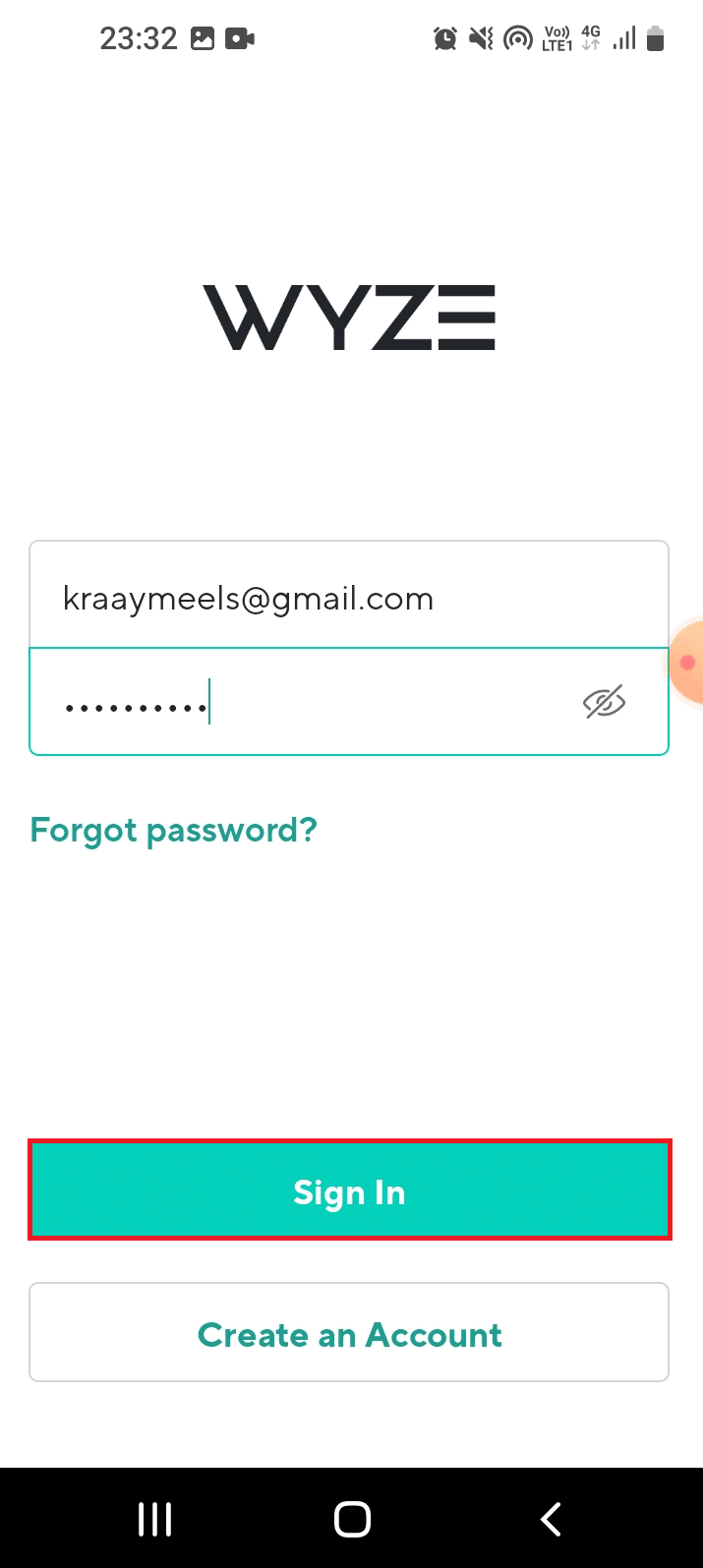
방법 2: Wyze 앱 강제 종료
Wyze 앱에서 Wyze 오류 코드 06을 유발하는 결함은 앱을 강제로 중지한 다음 메뉴에서 다시 실행하여 지울 수 있습니다. 강제 중지 옵션은 백그라운드에서 실행 중인 앱의 모든 활동을 일시 중단하며 오류 코드를 쉽게 수정할 수 있습니다.
1. 앱 서랍에서 설정 앱을 누릅니다.
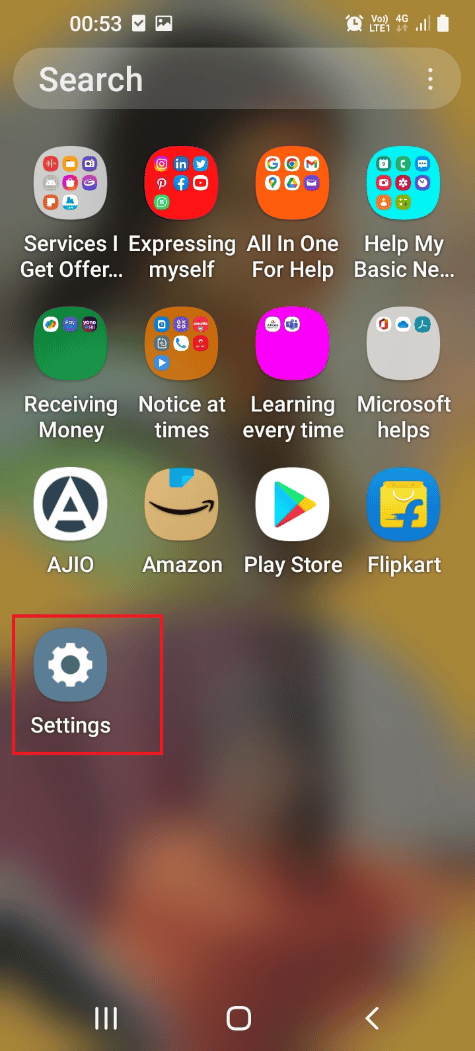
2. 여기에서 앱 설정을 탭합니다.
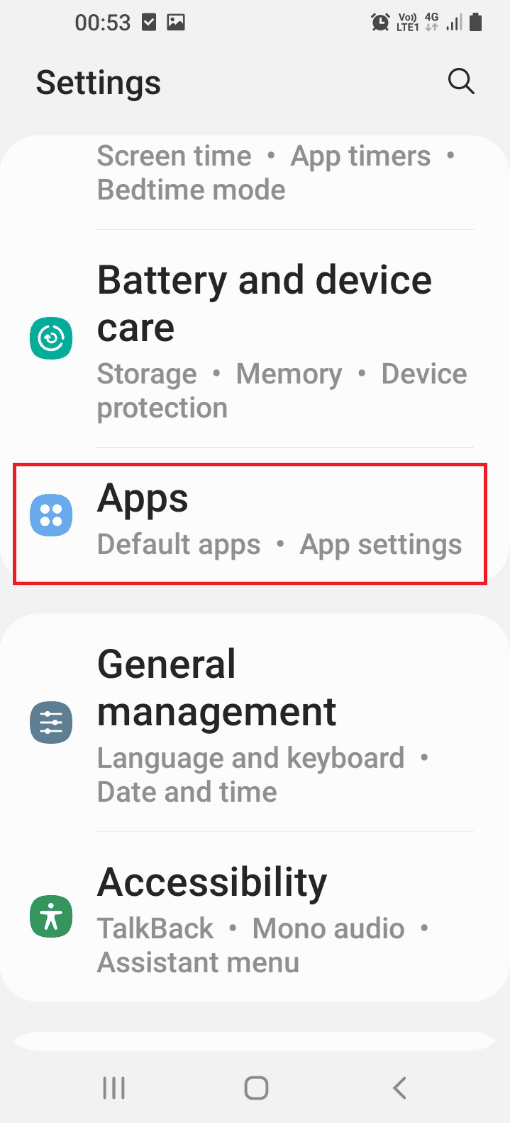
3. 목록에서 Wyze 앱을 탭합니다.
4. 앱 정보 페이지 하단의 강제 종료 버튼을 탭하세요.
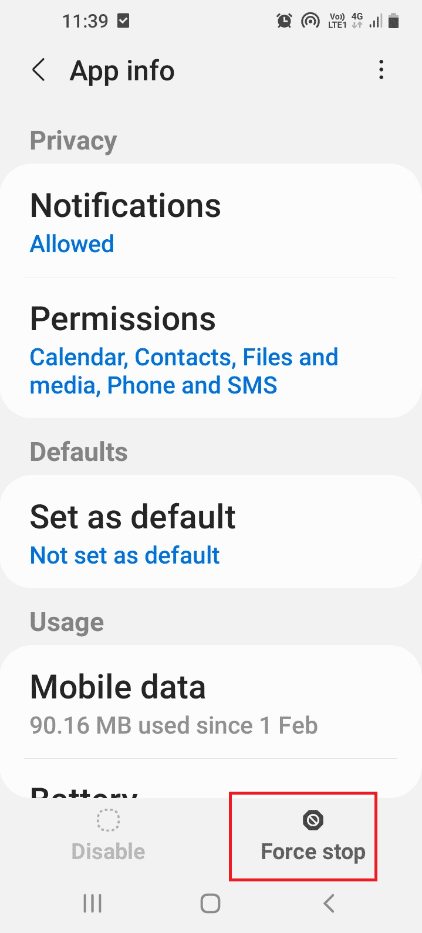
5. 강제 종료 확인 창에서 확인 버튼을 누릅니다.
6. 마지막으로 Wyze 앱 을 다시 실행합니다.
또한 읽기: ADB 장치 승인되지 않은 메시지를 우회하는 방법
방법 3: Wyze Cam Plus 라이선스 제거
Wyze 캠의 오류 코드 07이 무엇이냐는 질문에 대한 답변에서 구독 패키지 문제로 인해 오류가 발생한 것이 분명합니다. 구독한 Wyze Cam Plus 라이선스에 문제가 있는 경우 특정 라이선스를 제거하여 Wyze 카메라에서 오류 코드 6을 수정할 수 있습니다.

1. 장치에서 Wyze 앱을 엽니다.
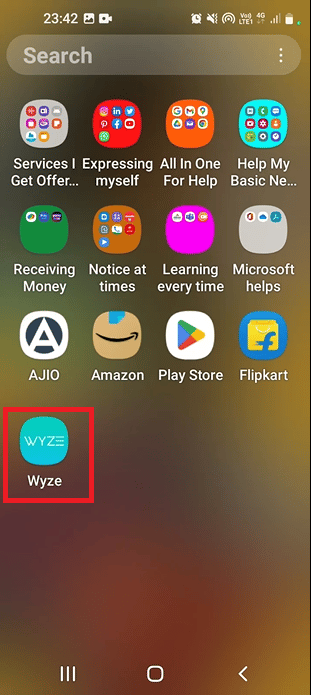
2. 오른쪽 하단 모서리에 있는 계정 탭을 누릅니다.
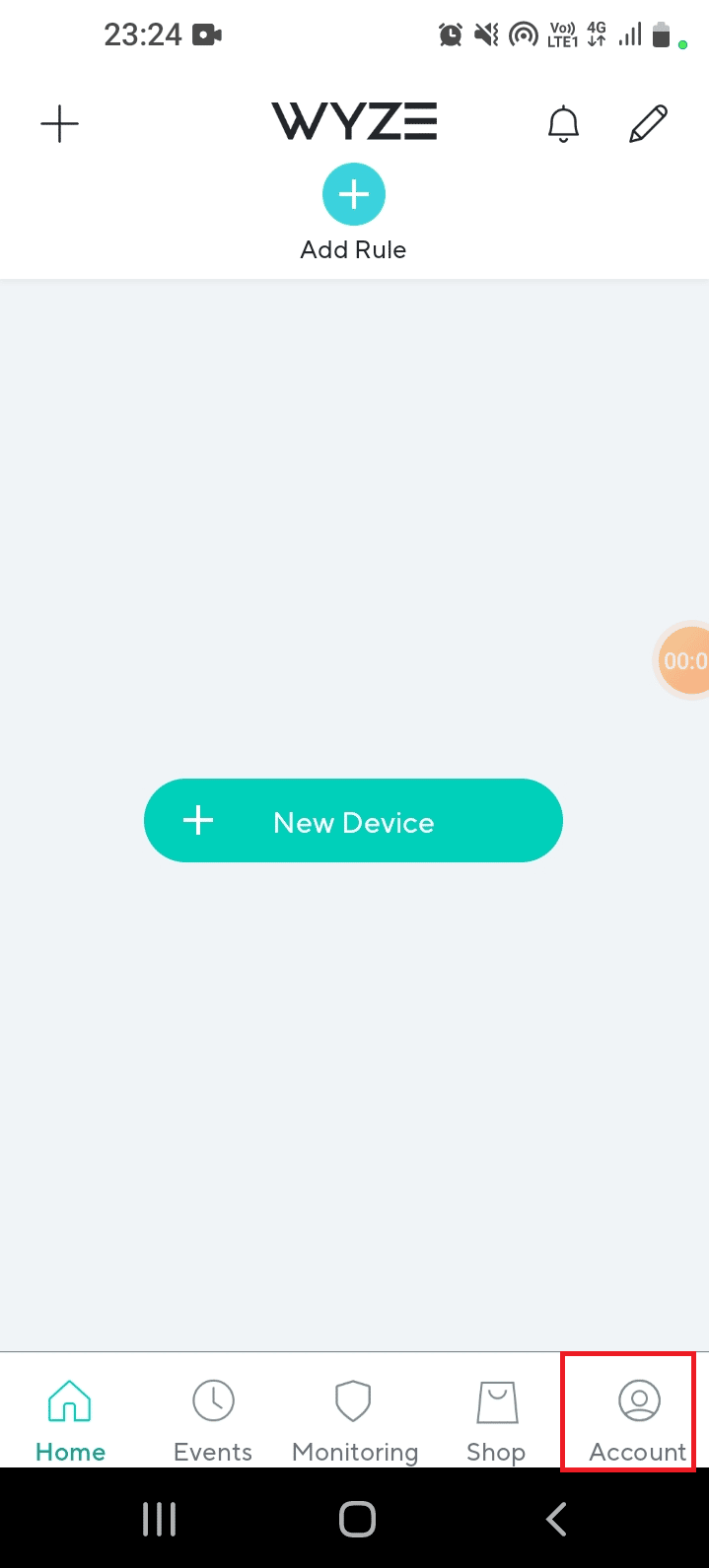
3. 목록에서 서비스 탭을 누릅니다.
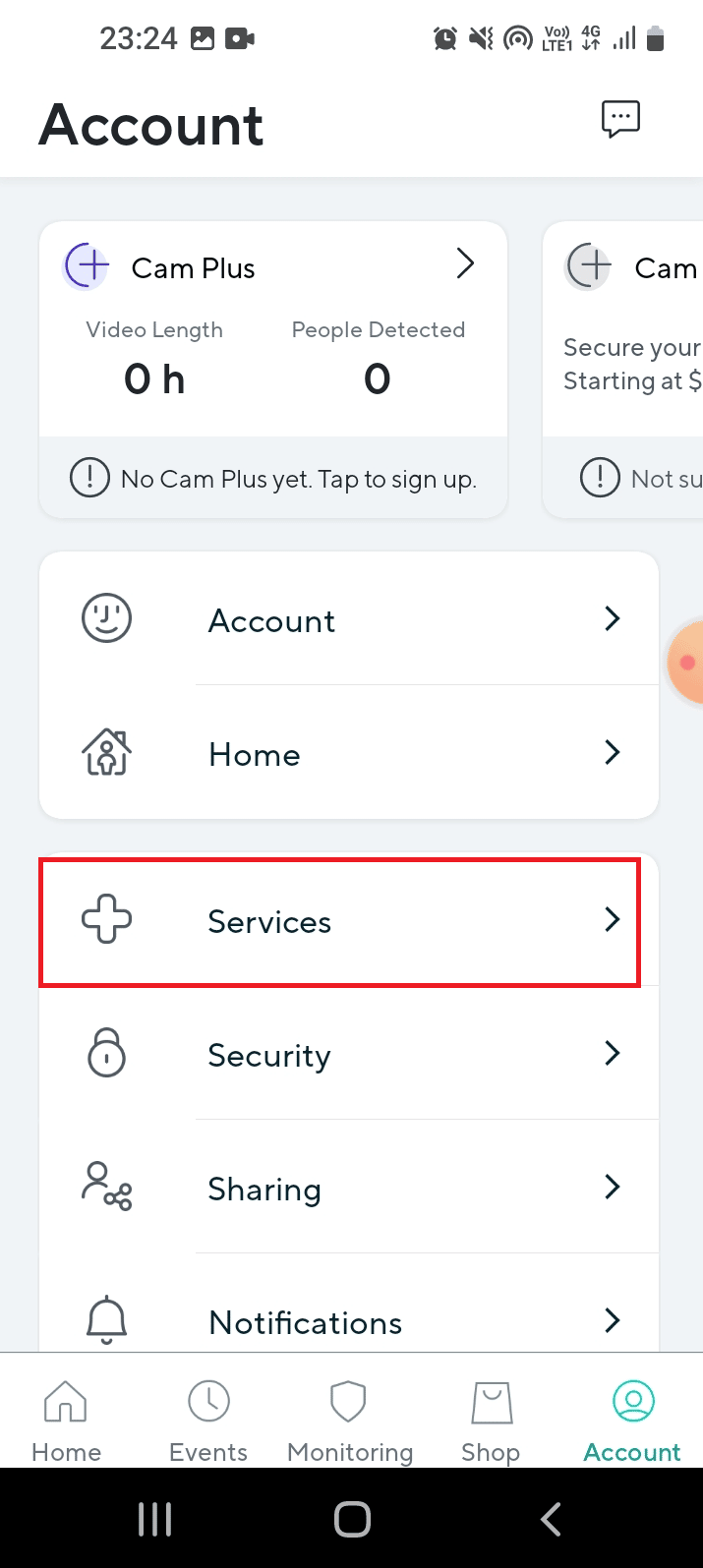
4. 구독한 탭을 누릅니다.
참고: 설명을 위해 Cam Plus 탭이 선택되었습니다.
5. 라이선스를 눌러 구독 패키지에서 제거합니다.
방법 4: 카메라 펌웨어 업데이트
네트워크의 오래된 카메라를 사용하면 비디오의 지속적인 피드백을 지원할 수 없으며 Wyze 오류 코드 06이 발생할 수 있습니다. 결과적으로 이러한 오류가 발생할 수 있습니다. 카메라의 펌웨어를 최신 버전으로 업데이트하여 문제를 해결할 수 있습니다.
1. Wyze 앱에서 계정 메뉴로 이동합니다.
2. 펌웨어 업데이트 탭을 누릅니다.

3. 펌웨어를 업데이트할 특정 카메라를 선택합니다.
참고: 또는 모두 업데이트 버튼을 눌러 네트워크의 카메라를 업데이트할 수 있습니다.
또한 읽기: Windows 10에서 작동하지 않는 Android USB 파일 전송 수정
방법 5: Wyze 앱 업데이트
Wyze 앱이 오래된 경우 하드웨어를 사용하지 못할 수 있으며 오류 코드가 나타날 수 있습니다. 휴대전화의 Wyze 앱을 최신 버전으로 업데이트하여 문제를 해결할 수 있습니다.
1. 홈 화면에서 Play 스토어 앱을 엽니다.
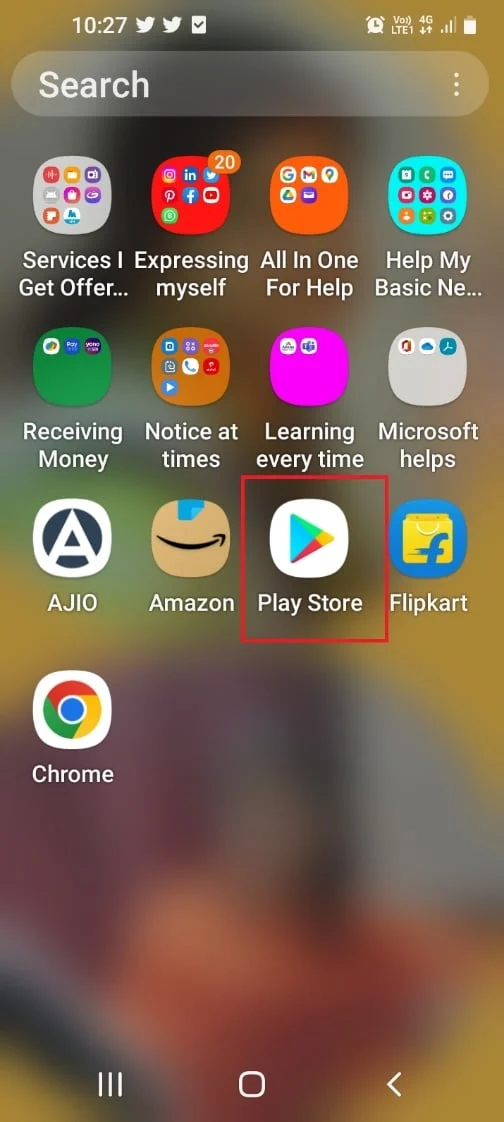
2. 프로필 아이콘을 누릅니다.
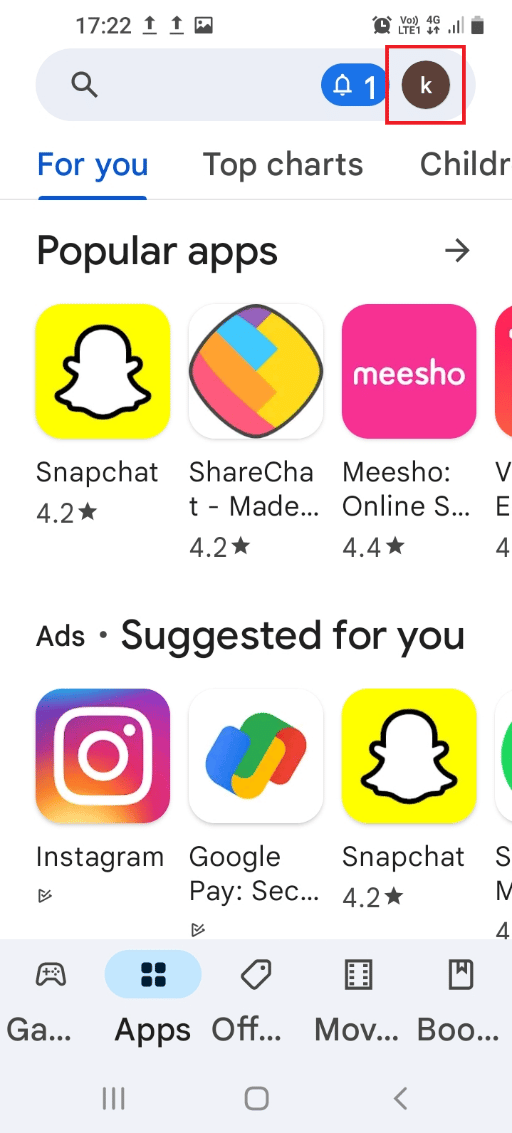
3. 목록에서 앱 및 장치 관리 탭을 누릅니다.
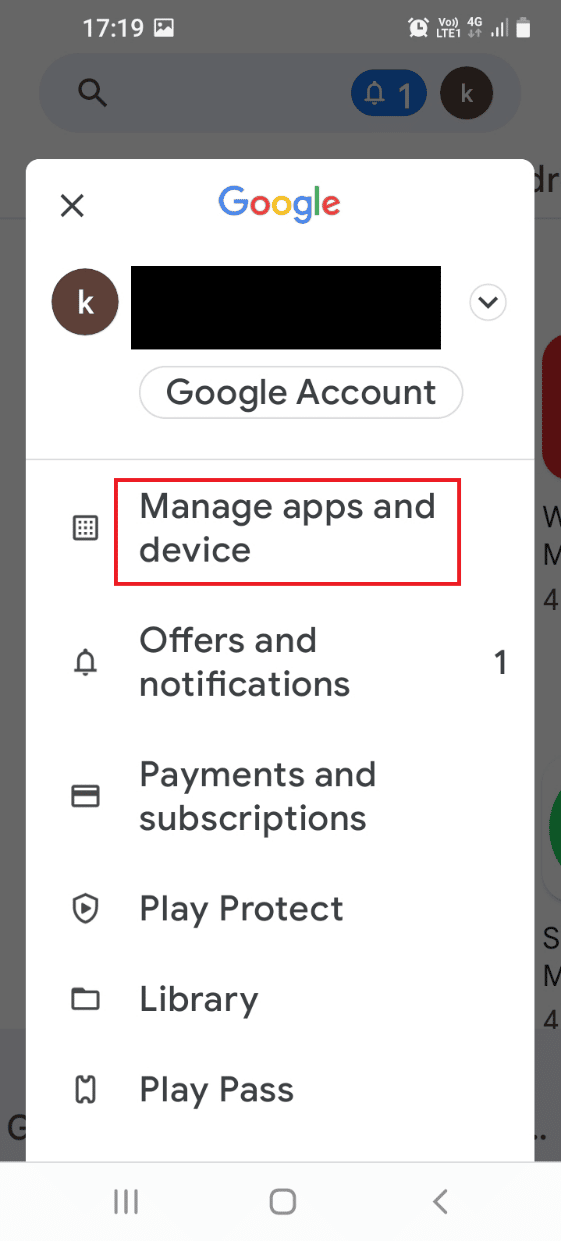
4. 개요 탭에서 사용 가능한 업데이트 섹션을 탭합니다.
5. Wyze 앱에서 업데이트 버튼을 탭합니다.
방법 6: Wyze 앱에 카메라 다시 추가
Wyze 앱에 추가한 Wyze 카메라 또는 장치에 문제가 있는 경우 제거한 다음 네트워크에 다시 추가하여 Wyze 오류 코드 06을 수정할 수 있습니다.
1단계: Wyze 카메라 제거
첫 번째 단계는 Wyze 앱에서 네트워크에 추가된 Wyze 카메라를 제거하는 것입니다.
1. Wyze 앱을 실행합니다.
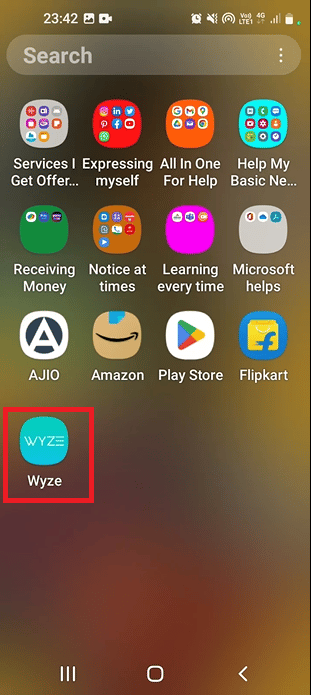
2. 홈 탭에서 특정 카메라를 눌러 네트워크에서 제거합니다.
2단계: Wyze 카메라 다시 추가
Wyze 캠의 오류 코드 07이 무엇인지에 대한 질문에 대한 답변으로 카메라의 소프트웨어 결함으로 인해 문제가 발생할 수 있습니다. 오류 코드를 수정하는 다음 단계는 Wyze 앱의 장치 목록에 Wyze 카메라를 다시 추가하는 것입니다. 이렇게 하면 하드웨어의 모든 문제가 해결되고 카메라가 네트워크에 쉽게 다시 연결됩니다.
1. Wyze 앱의 홈 탭으로 돌아갑니다.
2. 새 장치 버튼을 누릅니다.
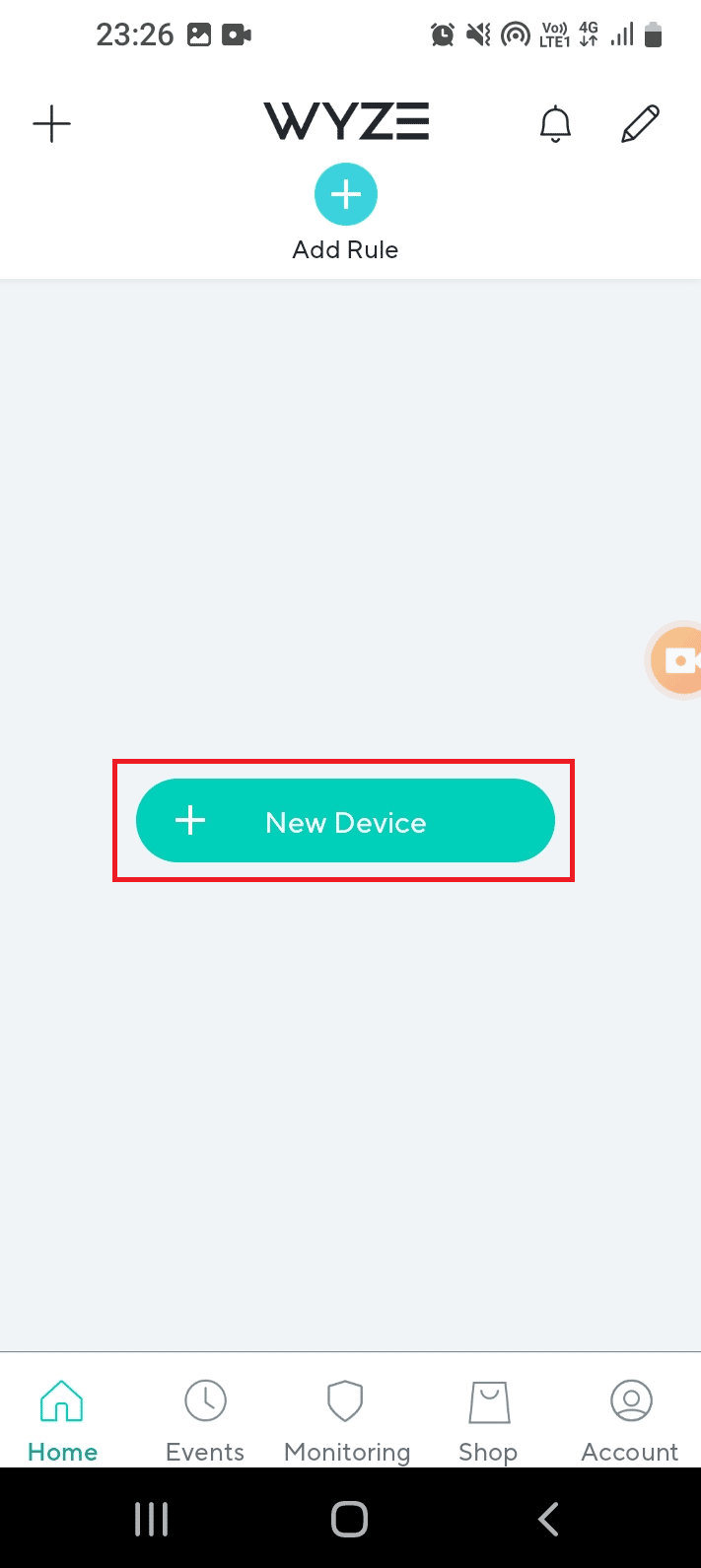
3. 카테고리 섹션에서 카메라 탭을 탭합니다.
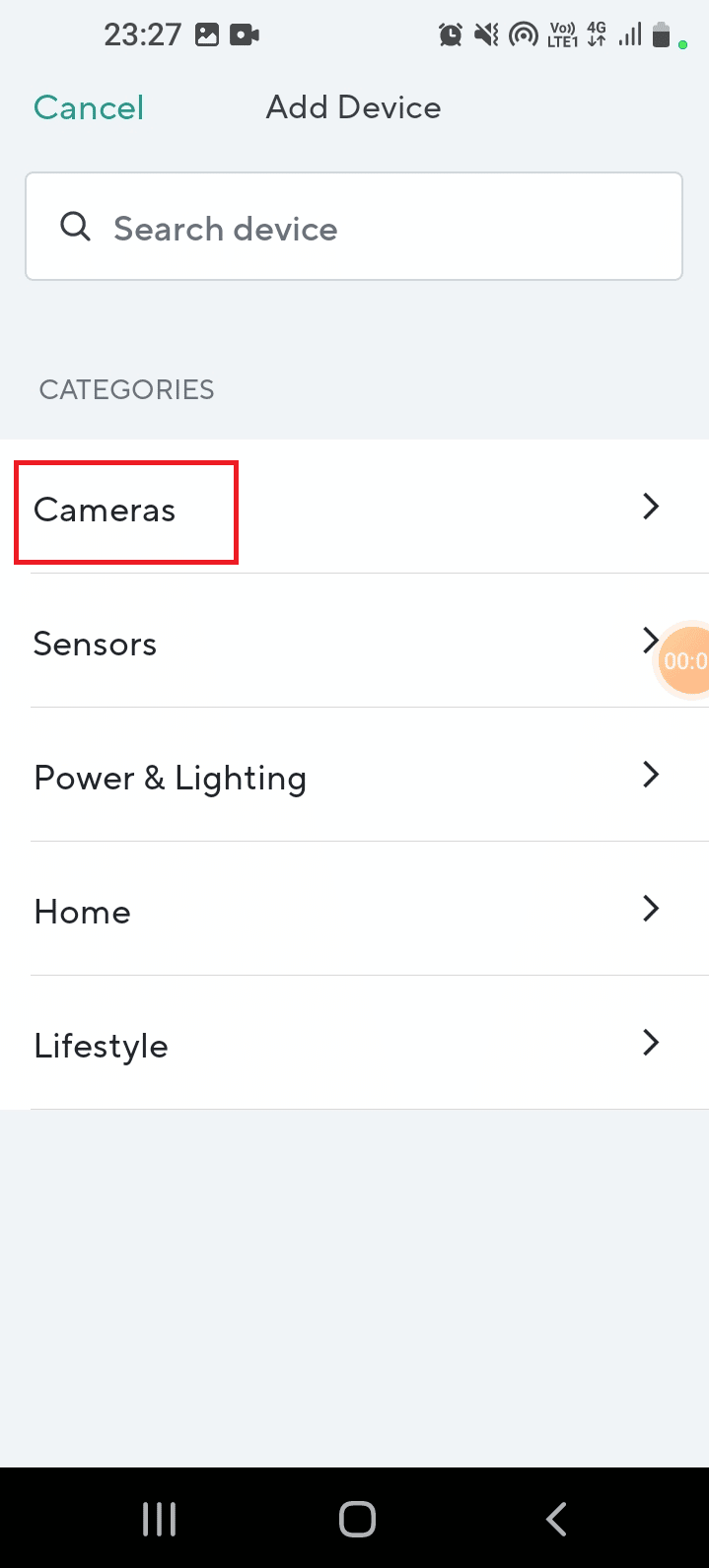
4. 추가하려는 카메라 유형을 누릅니다.
참고: Wyze 베이스 스테이션 은 설명을 위해 선택되었습니다.
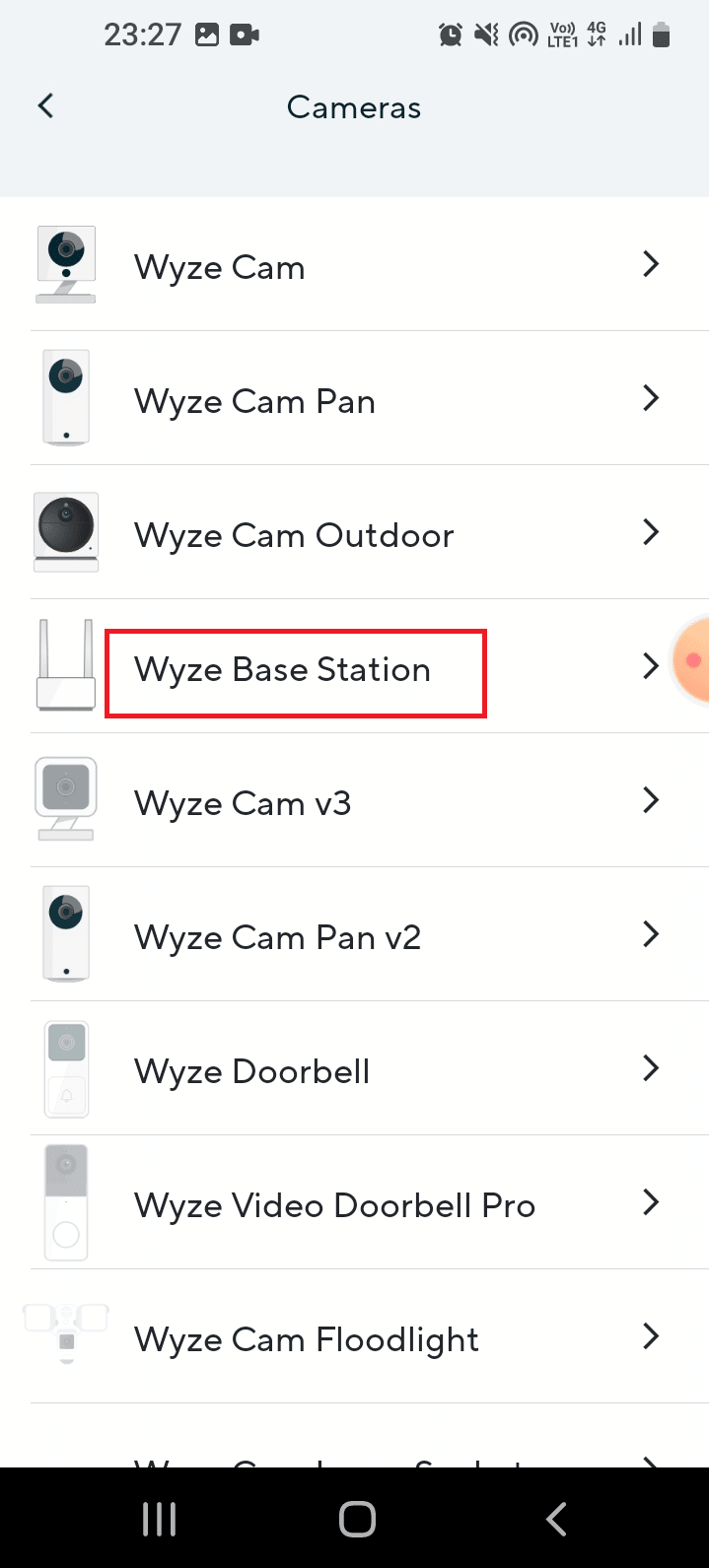
5. 다음 버튼을 눌러 모바일을 Wyze 카메라 네트워크에 연결합니다.
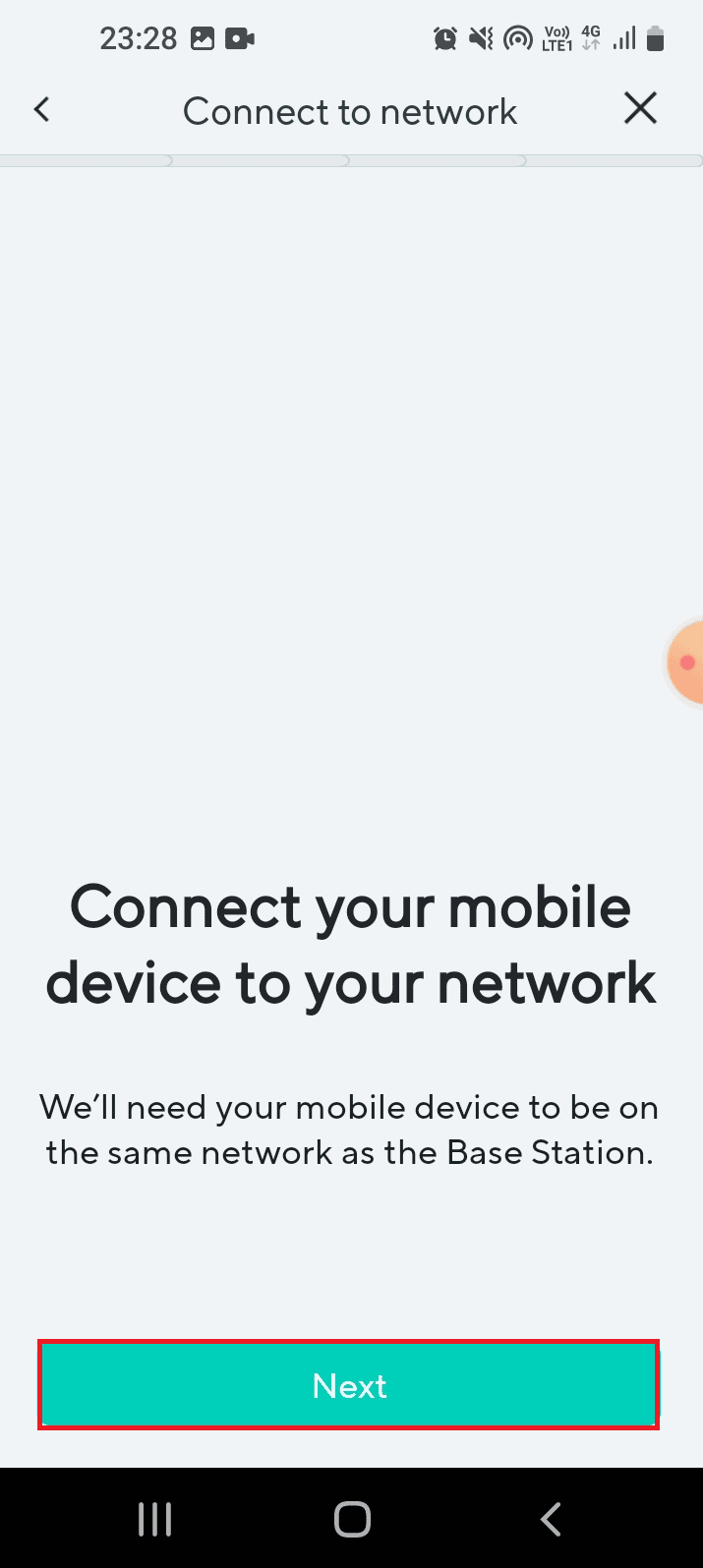
6. 라우터와 베이스 스테이션의 파란색 표시등 이 깜박이면 다음 버튼을 눌러 스테이션에 연결합니다.
또한 읽기 : Android에서 Google Play 인증이 필요 오류 수정
방법 7: Wyze 카메라를 기본 설정으로 재설정
Wyze 카메라의 설정이 잘못 구성되었거나 잔여 구성이 손상된 경우 Wyze 오류 코드 06이 나타날 수 있습니다. Wyze 카메라를 기본 설정으로 재설정하여 Wyze 카메라의 오류 코드 6을 수정할 수 있습니다.
1. 앞에서 언급한 단계에 따라 Wyze 앱에서 네트워크에 추가된 Wyze 카메라를 삭제합니다 .
2. Wyze 카메라의 후면 덮개를 제거하고 카메라의 LED 표시등이 노란색으로 바뀔 때까지 재설정 버튼을 누르고 있습니다.
참고 1: LED 표시등이 노란색으로 깜박이면 Wyze 카메라가 기본 설정으로 재설정되었음을 의미합니다.
참고 2: 몇 초 후에도 표시등이 바뀌지 않으면 서비스 센터에 문의하여 하드웨어 장치의 문제를 해결해야 합니다.
3. 마지막 단계는 앞에서 설명한 대로 Wyze 앱을 사용하여 Wyze 카메라를 네트워크에 다시 추가하는 것입니다.

방법 8: Wyze 베이스 스테이션 수정
Wyze 베이스 스테이션에 연결된 다른 Wyze 카메라의 간섭으로 인해 오류가 발생할 수 있습니다. 베이스 스테이션의 전원을 수동으로 껐다가 켜서 소프트웨어를 다시 시작하고 하드웨어 문제를 자동으로 수정할 수 있습니다. 그런 다음 하드웨어 장치의 네트워크를 쉽게 설정할 수 있습니다.
1단계: Wyze 베이스 스테이션 전원 껐다 켜기
첫 번째 단계는 Wyze 베이스 스테이션의 전원을 껐다 켜서 하드웨어 장치의 결함을 해결하여 Wyze 오류 코드 06을 수정하는 것입니다.
1. 전원에서 Wyze 베이스 스테이션 의 플러그를 뽑았다가 60초 후에 다시 꽂습니다.
2. Wyze 베이스 스테이션의 전원을 다시 켠 다음 Wyze 카메라에 연결합니다.
2단계: Wyze 카메라를 네트워크에 추가
다음 단계는 Wyze 카메라를 추가하여 Wyze 앱을 사용하여 네트워크를 설정하는 것입니다.
1. Wyze 앱을 엽니다.
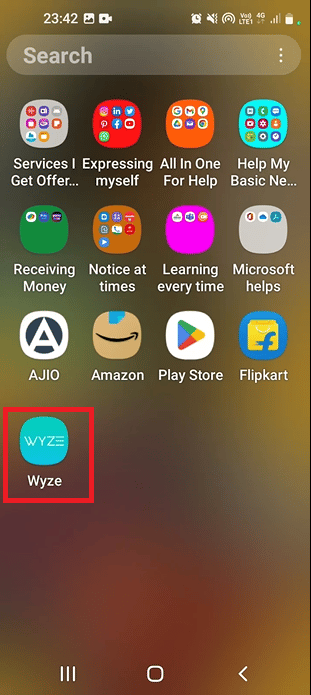
2. 앞에서 설명한 단계에 따라 Wyze 카메라를 추가하여 네트워크를 구성합니다.
또한 읽기: 업데이트를 확인하는 Google Play 스토어 오류 수정
방법 9: Wyze 앱 다시 설치
Wyze 캠에서 오류 코드 07이 무엇인지에 대한 질문에 대한 답변을 검색하는 동안 소프트웨어 결함이 주요 원인임을 알 수 있습니다. Wyze 앱에 문제가 있는 경우 Android 휴대폰에 앱을 다시 설치할 수 있습니다.
1단계: Wyze 앱 제거
첫 번째 단계는 Play 스토어 앱을 사용하여 휴대폰에서 기존 버전의 Wyze 앱을 제거하는 것입니다.
1. 앱 서랍에서 Play 스토어 앱 아이콘을 탭합니다.
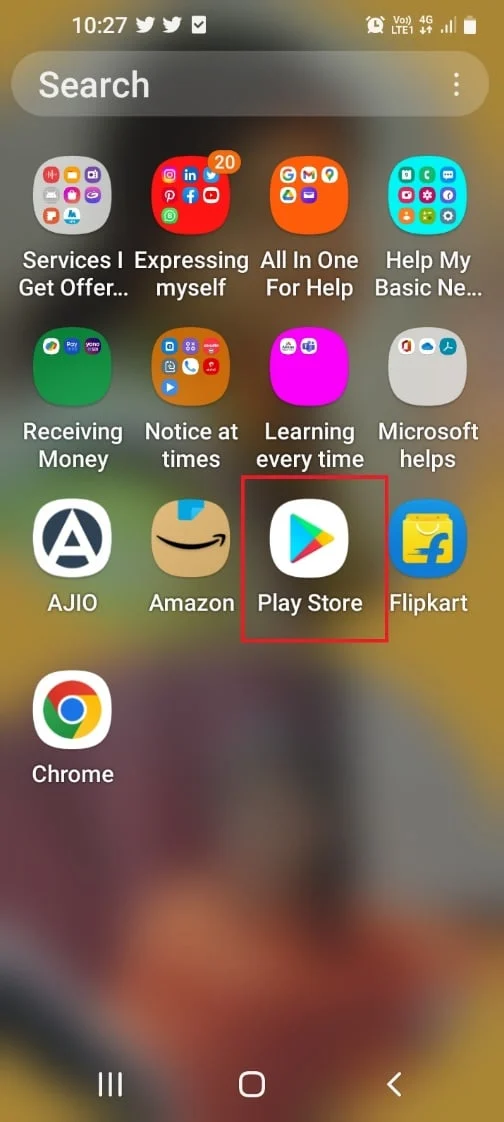
2. 이제 오른쪽 상단 모서리에 있는 프로필 아이콘을 탭합니다.
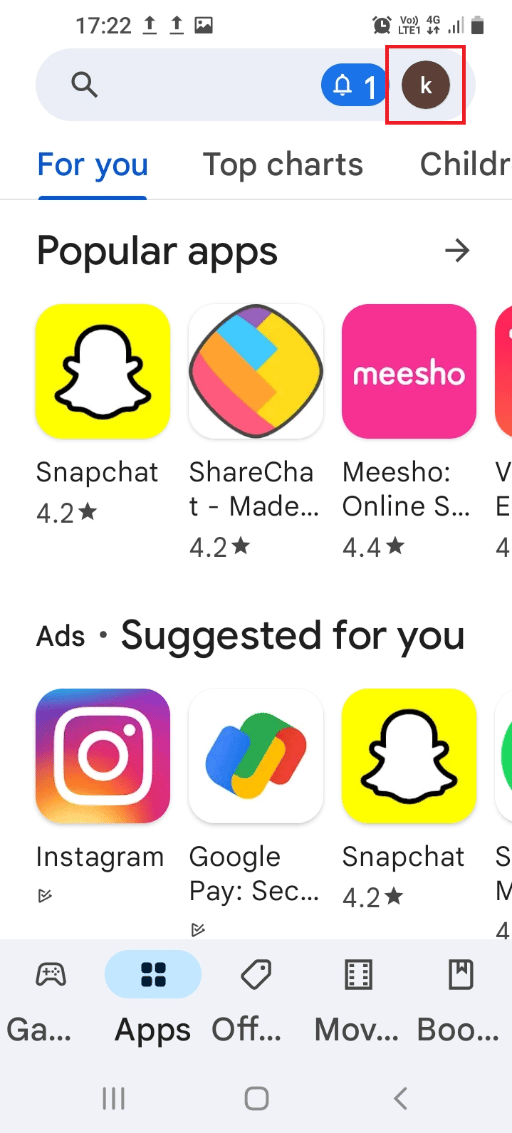
3. 그런 다음 앱 및 장치 관리 를 선택합니다.
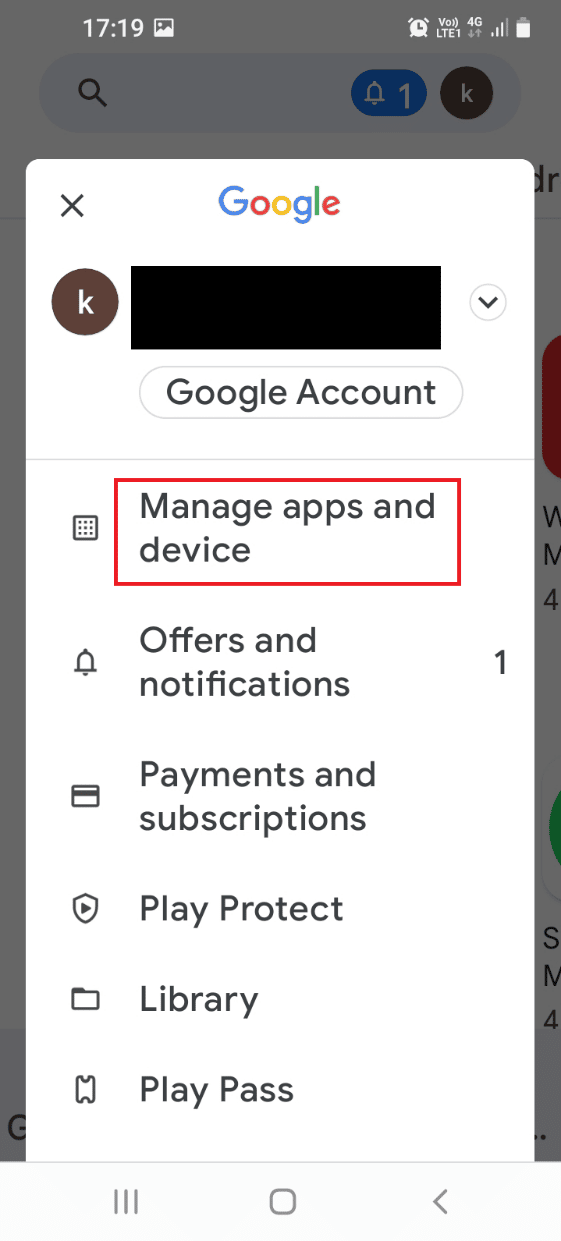
4. 관리 탭으로 이동하여 Wyze 앱을 선택한 다음 상단의 휴지통 아이콘을 탭합니다.
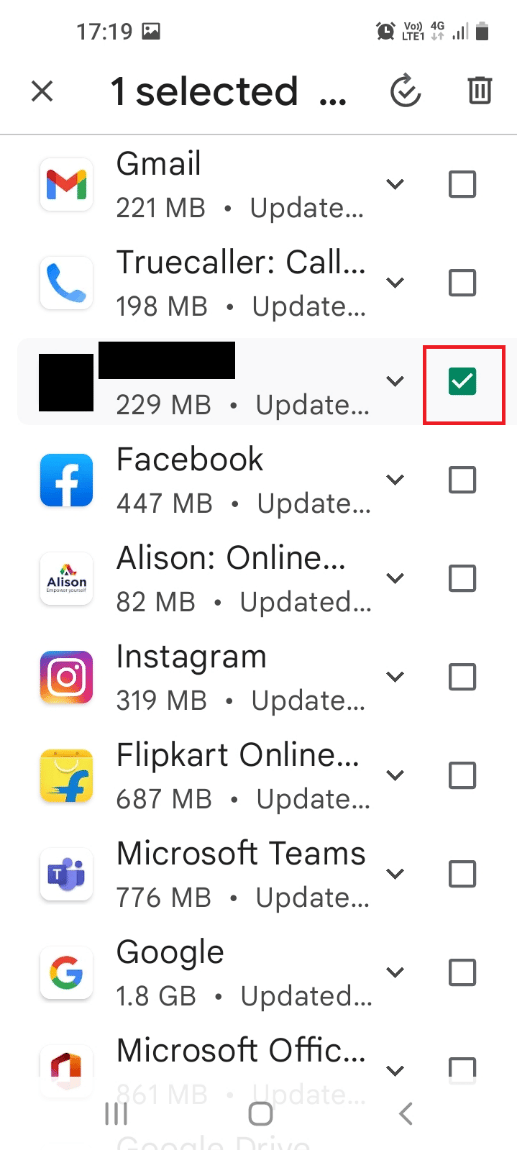
5. 확인 창에서 제거 버튼을 누르고 앱이 제거될 때까지 기다립니다.
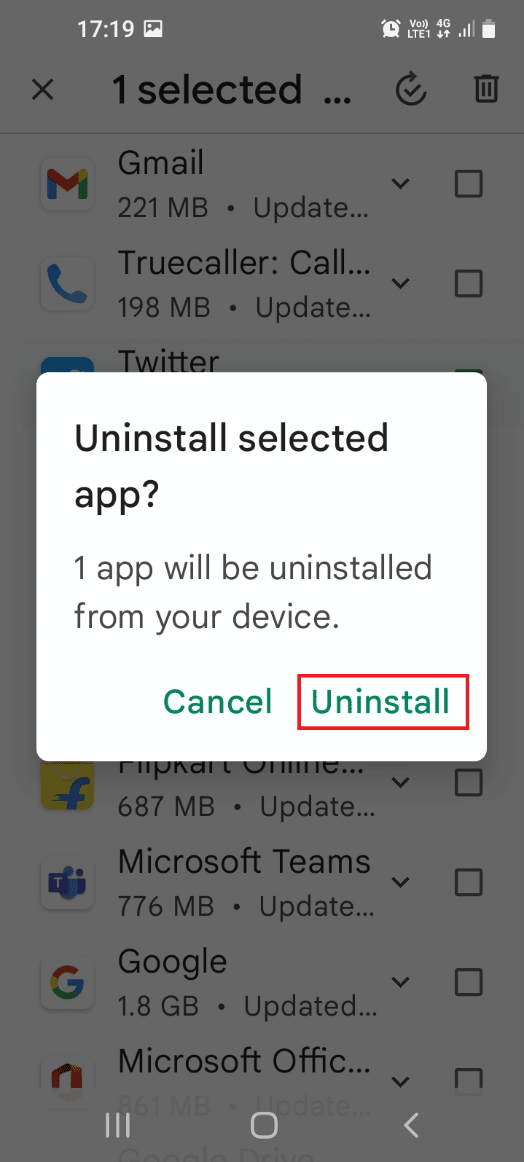
2단계: Wyze 앱 다시 설치
Wyze 오류 코드 06을 수정하기 위해 휴대폰에 Wyze 앱을 다시 설치하는 단계가 여기에 설명되어 있습니다.
1. Play 스토어 앱을 탭하여 엽니다.
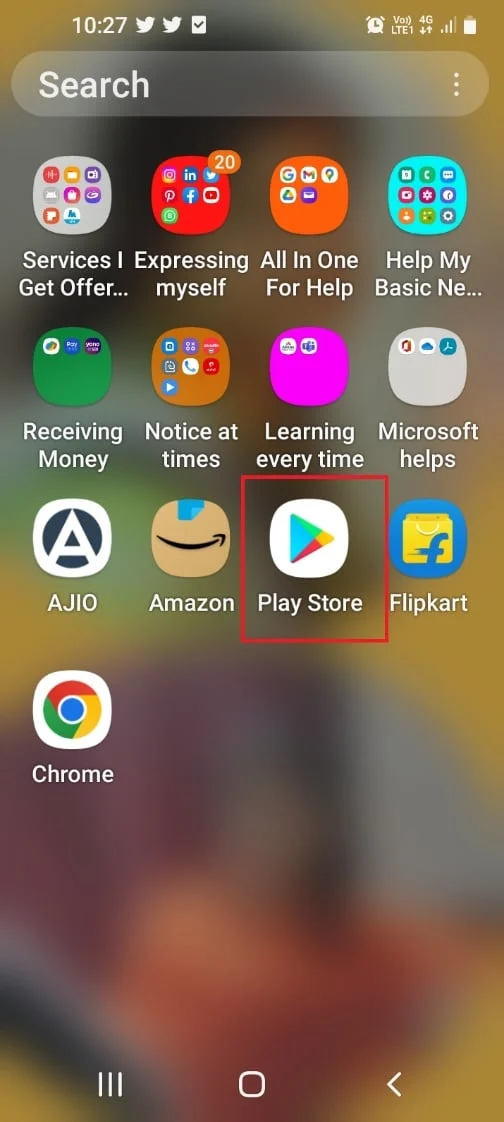
2. 홈 화면의 검색 표시줄을 누르고 Wyze 앱을 검색한 다음 검색 아이콘을 누릅니다.
3. 설치 버튼을 눌러 Wyze 앱을 설치하고 설치 프로세스가 완료될 때까지 기다립니다.
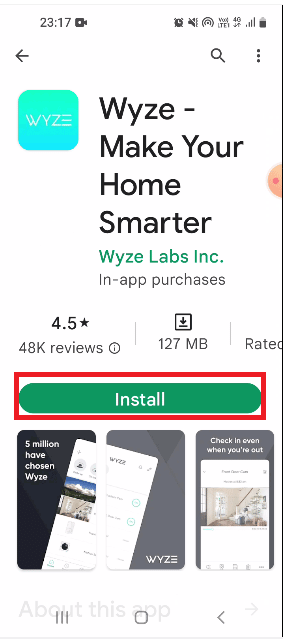
더 읽어보기: Android에서 친구와 위치를 공유하는 방법
방법 10: Wyze 지원에 문의
어떤 방법도 오류 코드를 지우는 데 효과적이지 않으면 하드웨어 장치 및 앱의 새로운 결함으로 인해 발생할 수 있습니다. 지원 팀에 연락하여 문제 로그를 제출하고 기술 지원을 요청할 수 있습니다.
1. 홈 메뉴에서 Wyze 앱을 엽니다.
2. 오른쪽 하단에서 계정 탭을 누릅니다.
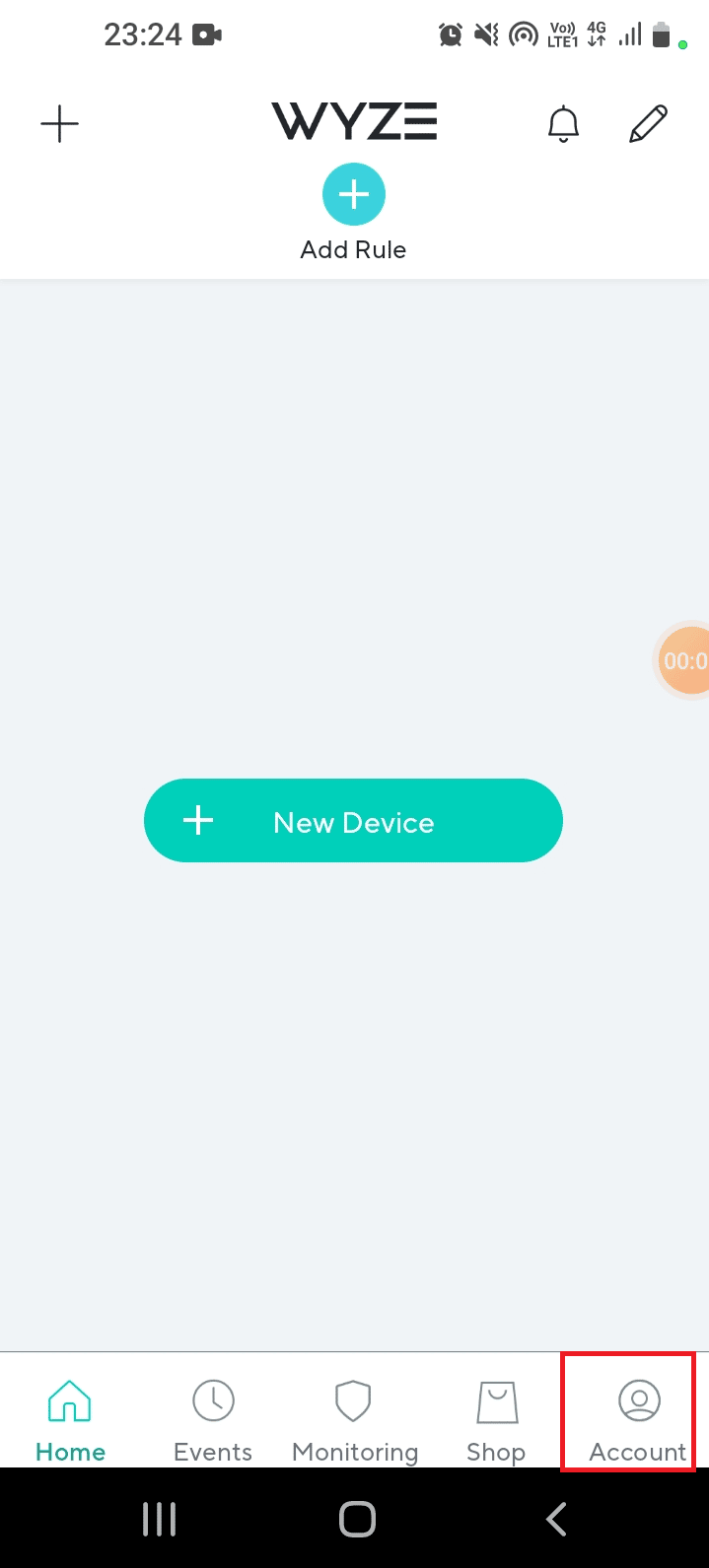
3. Wyze 지원 탭을 탭합니다.
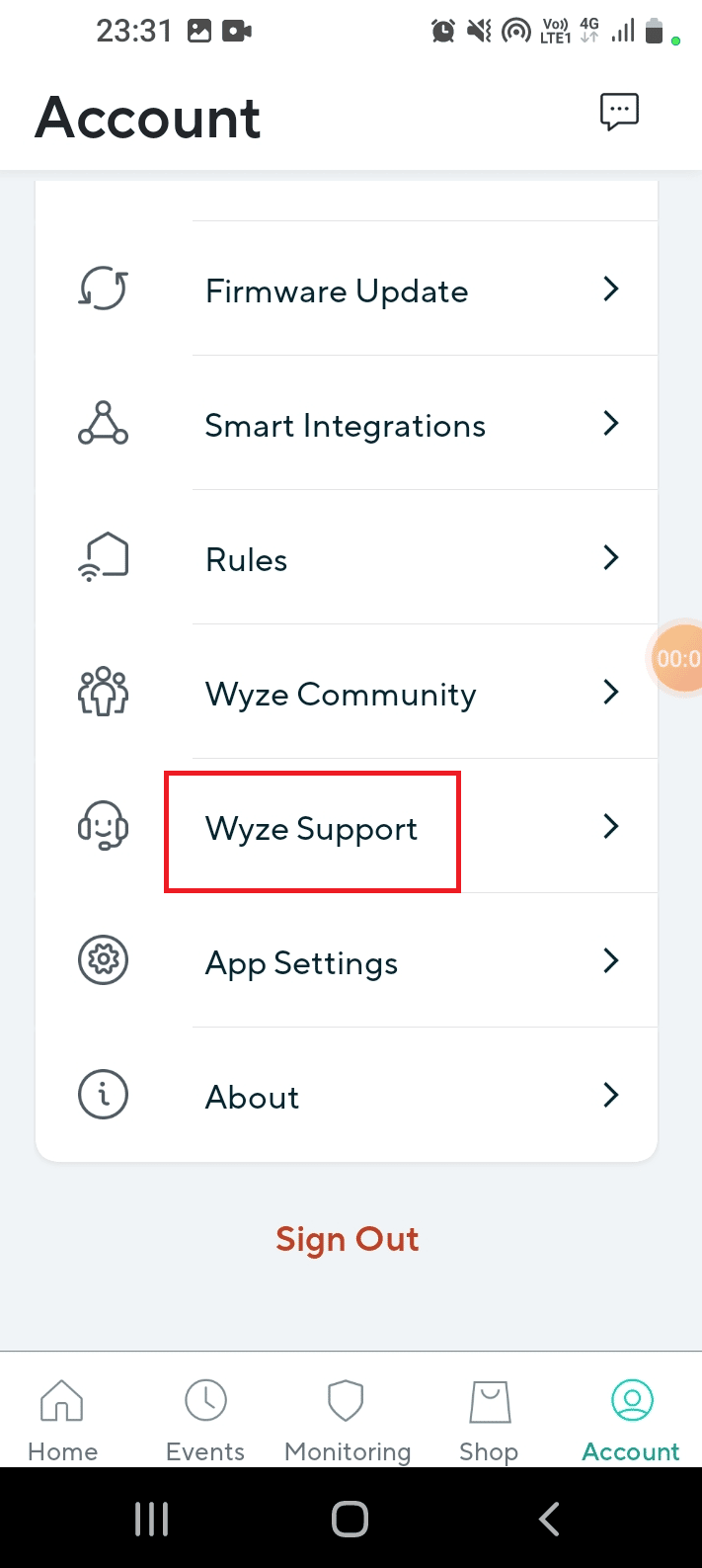
4. 로그 제출 탭을 누릅니다.
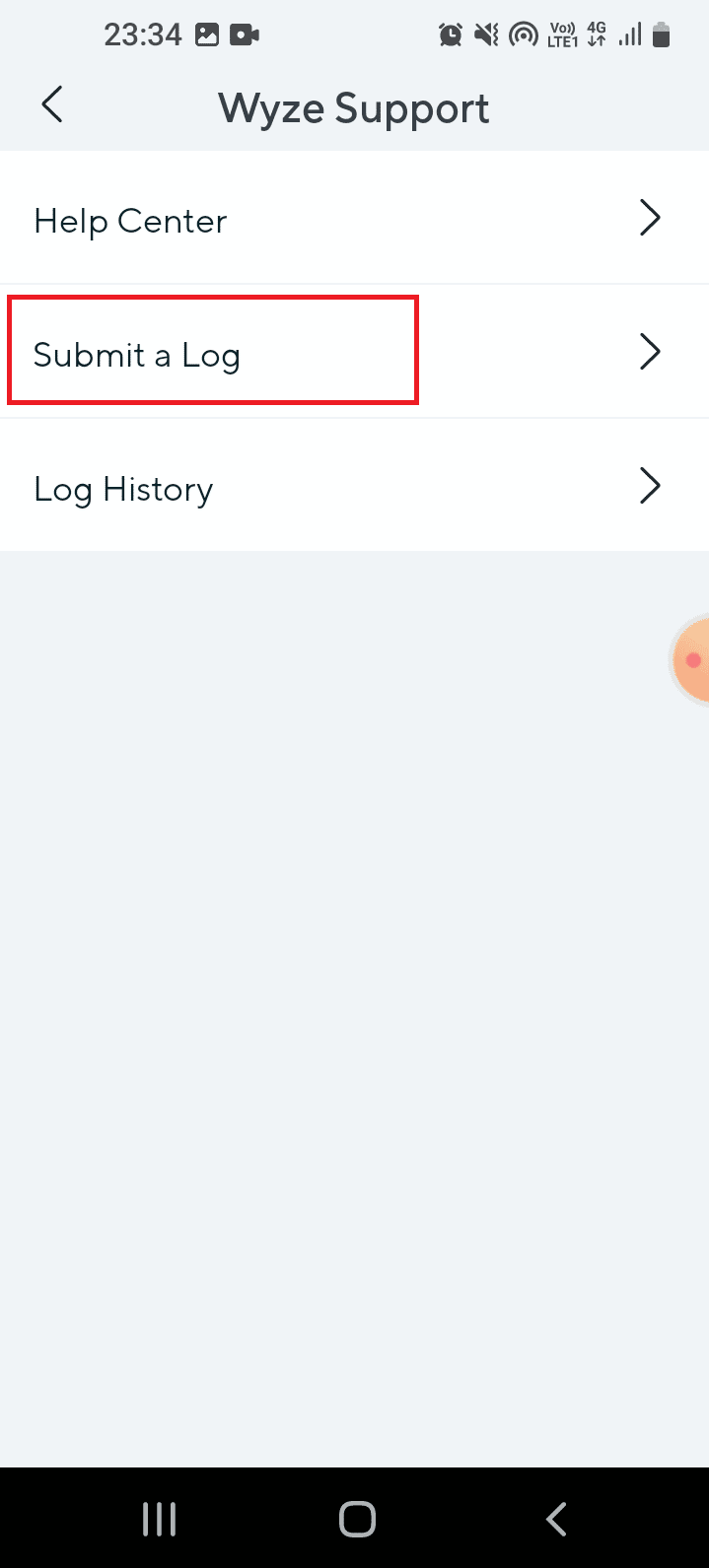
5. 제품군 선택 화면에서 Wyze 앱 및 서비스 탭을 탭합니다.
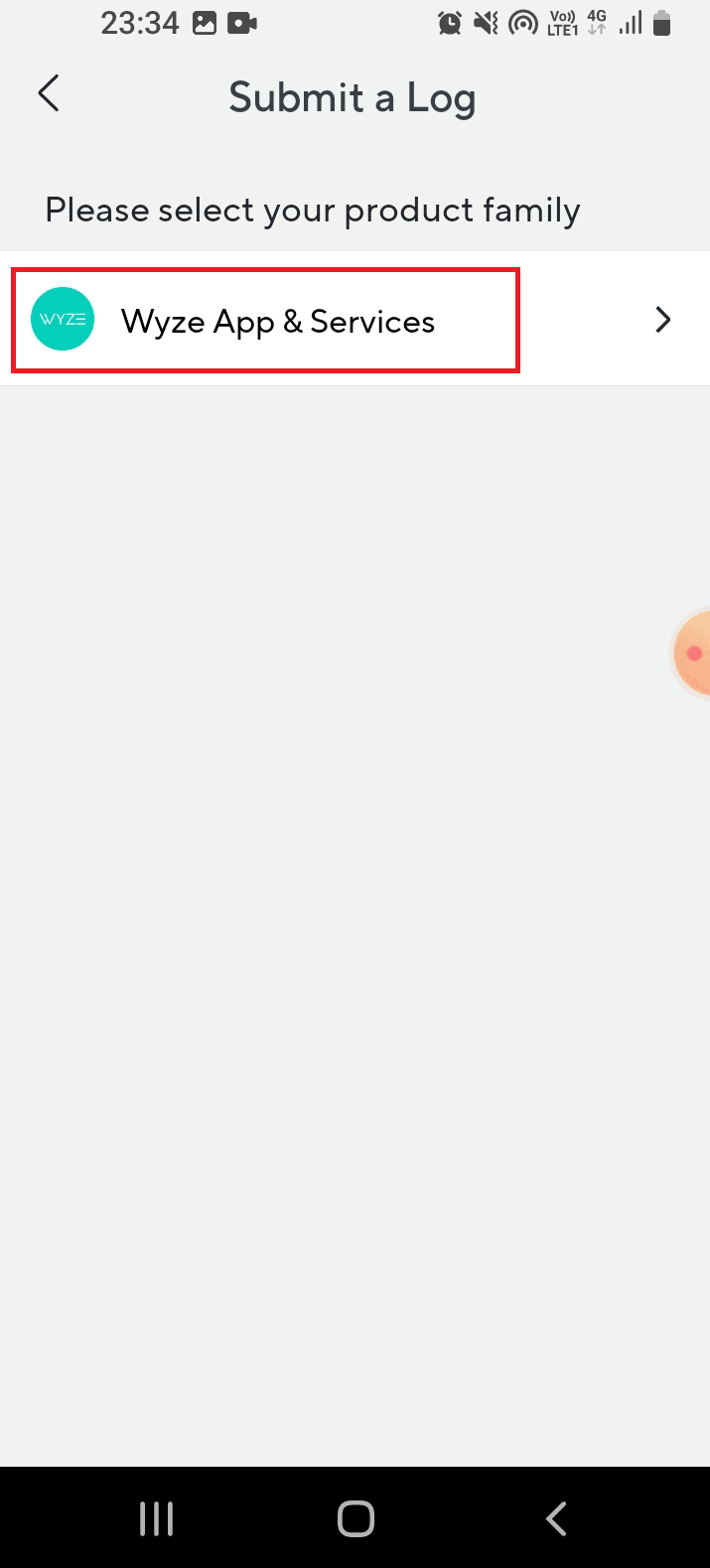
6. 문제 카테고리를 선택하십시오 화면에서 이벤트 탭을 누릅니다.
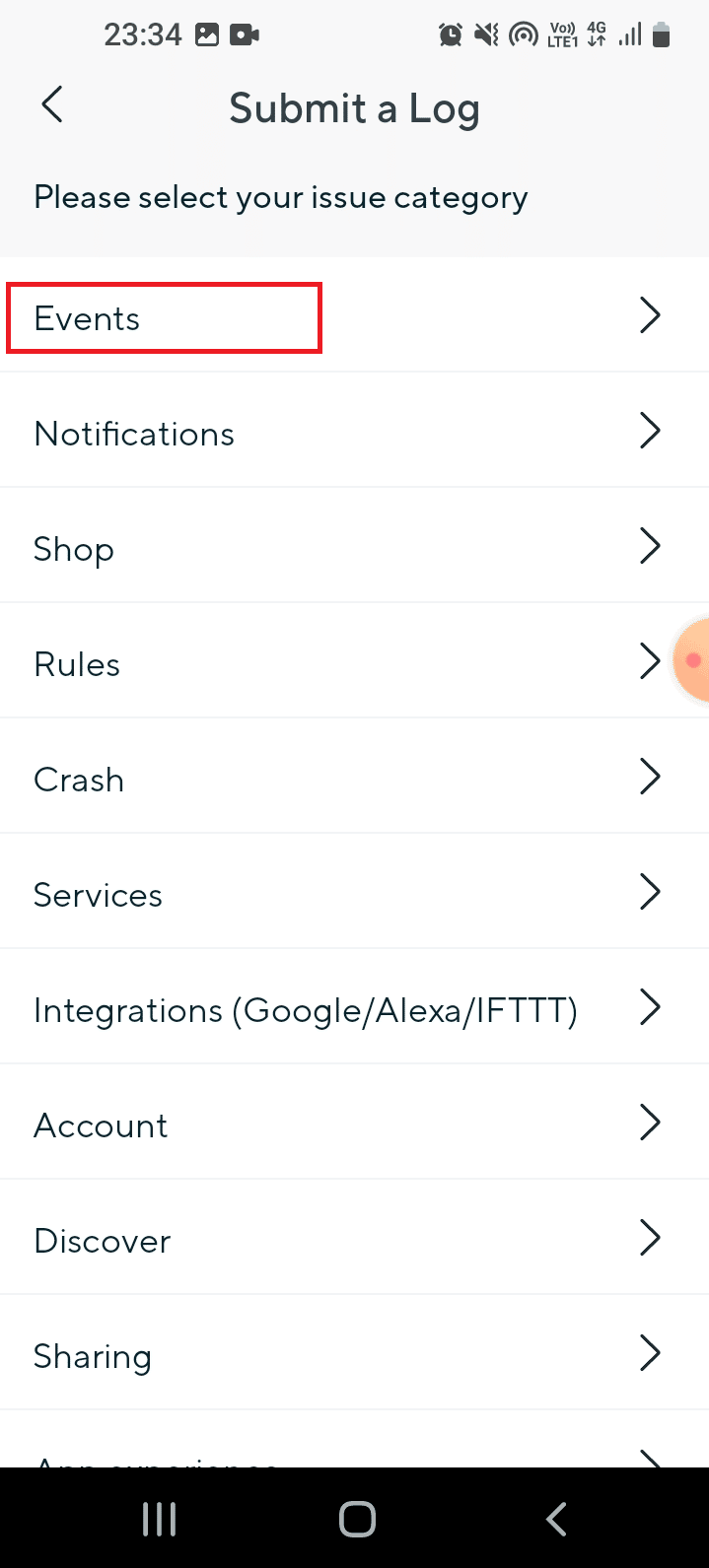
7. 세부 정보 섹션에서 미디어 파일을 선택하고 제출 버튼을 누릅니다.
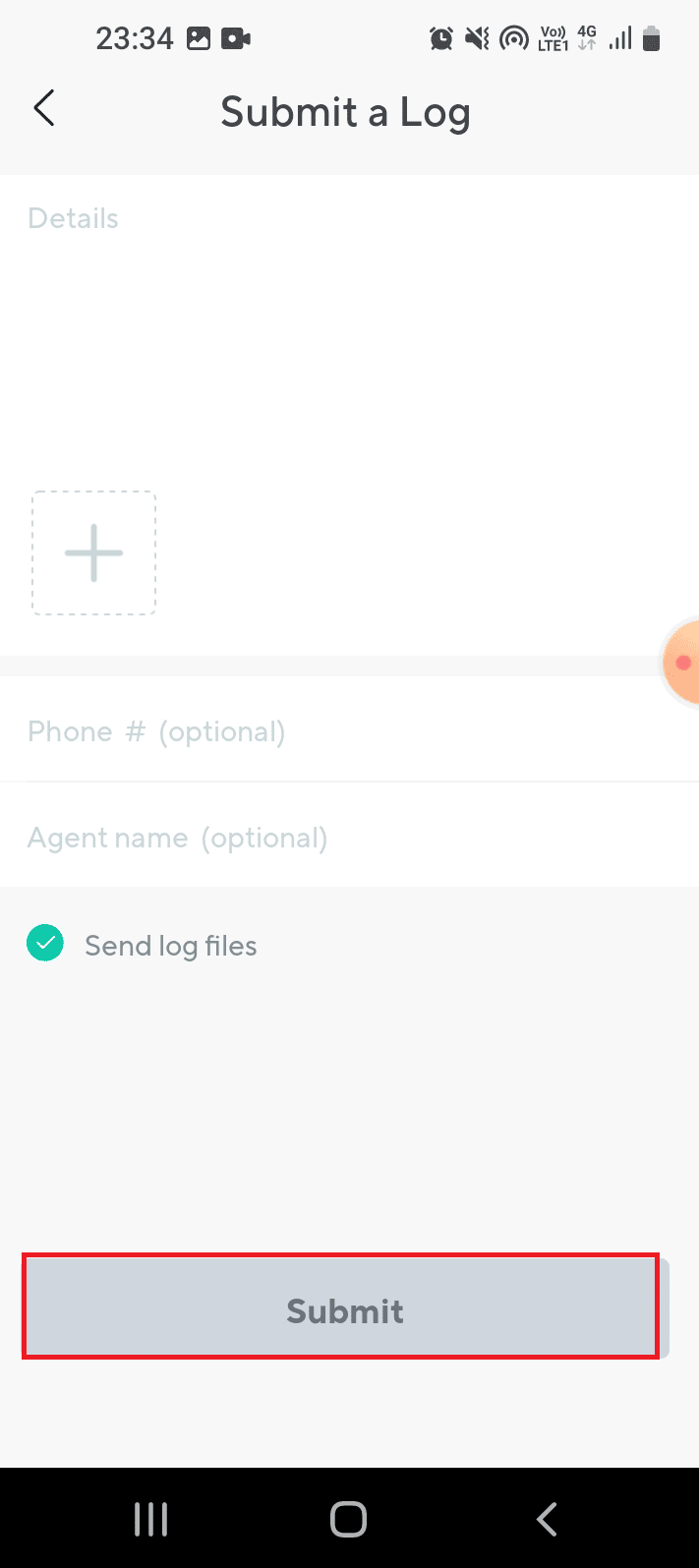
추천:
- Instagram 계정을 재설정하는 방법
- Android에서 Discord 알 수 없는 네트워크 오류 수정
- Android에서 Waze 사운드가 작동하지 않는 문제 수정
- Instagram에서 카메라 액세스를 활성화하는 방법
Wyze 오류 코드 06 및 오류 코드 07에 대한 자세한 설명은 이 문서에서 설명합니다. 여기에 제공된 방법을 시도했다면 Wyze 카메라에서 오류 코드 6을 수정하는 데 어떤 방법이 유용했는지 알려주십시오. 또한 의견 섹션에 제안 사항과 문의 사항을 알려주십시오.
